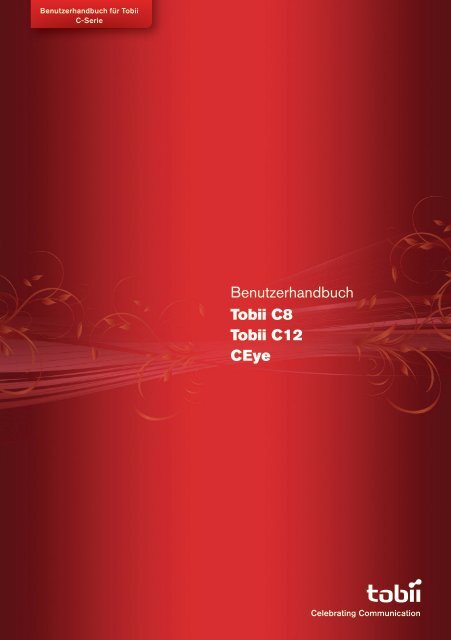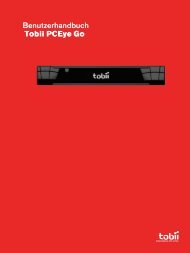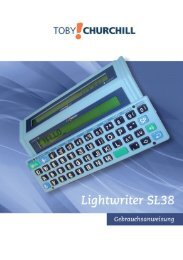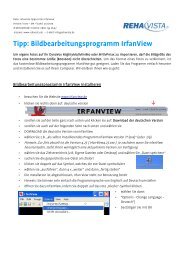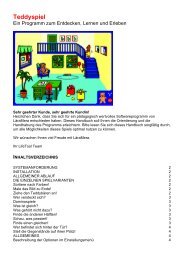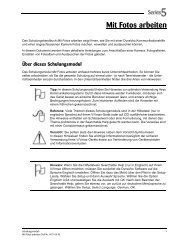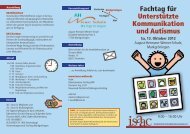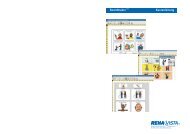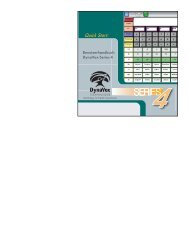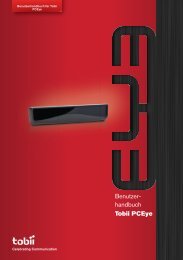Tobii C8/C12 Handbuch - RehaMedia
Tobii C8/C12 Handbuch - RehaMedia
Tobii C8/C12 Handbuch - RehaMedia
Erfolgreiche ePaper selbst erstellen
Machen Sie aus Ihren PDF Publikationen ein blätterbares Flipbook mit unserer einzigartigen Google optimierten e-Paper Software.
Benutzerhandbuch für <strong>Tobii</strong><br />
C-Serie<br />
Benutzerhandbuch<br />
<strong>Tobii</strong> <strong>C8</strong><br />
<strong>Tobii</strong> <strong>C12</strong><br />
CEye<br />
Celebrating Communication
Benutzerhandbuch für <strong>Tobii</strong> C-Serie<br />
Änderungen ohne vorherige Ankündigung<br />
vorbehalten.<br />
Aktuelle Versionen dieses Dokuments finden Sie<br />
auf der <strong>Tobii</strong>-Website unter www.tobii.com.<br />
<strong>Handbuch</strong>version 1.2<br />
September 2009<br />
Alle Rechte vorbehalten.<br />
© <strong>Tobii</strong> Technology AB<br />
Dieses Dokument enthält Informationen, an denen<br />
<strong>Tobii</strong> Technology die Urheberrechte besitzt.<br />
Jegliche Vervielfältigung, ob vollständig oder<br />
auszugsweise, bedarf der vorherigen schriftlichen<br />
Genehmigung durch <strong>Tobii</strong> Technology.<br />
<strong>Tobii</strong>_manual_Cseries<strong>C8</strong><strong>C12</strong>CEye_V1_3_15122009_DE
Inhalt<br />
1<br />
2<br />
3<br />
4<br />
5<br />
Einführung 6<br />
Verwendungszweck 6<br />
Lieferumfang 7<br />
Kundendienst 7<br />
Garantie 7<br />
Sicherheit 8<br />
Vermeidung von Gehörschäden 9<br />
Warnhinweis zur Montage 10<br />
Warnhinweis zu Notsituationen 10<br />
Warnhinweis zu Epilepsie 10<br />
Sicherheit von Kindern 10<br />
Übersicht über <strong>Tobii</strong> <strong>C8</strong> und <strong>Tobii</strong> <strong>C12</strong> 11<br />
Hauptfunktionen 11<br />
Produktdesign 11<br />
Modell <strong>Tobii</strong> <strong>C8</strong> und <strong>Tobii</strong> <strong>C12</strong> 11<br />
Anschlüsse und Gerätetasten 12<br />
Vorinstallierte Software 13<br />
Gerät bedienen 13<br />
Akkus in <strong>Tobii</strong> <strong>C8</strong> und <strong>Tobii</strong> <strong>C12</strong> 14<br />
Akkus und Ladevorgänge 14<br />
Akkus einsetzen und entnehmen 15<br />
<strong>Tobii</strong> <strong>C8</strong> und <strong>Tobii</strong> <strong>C12</strong> verwenden 17<br />
Gerät einschalten 17<br />
Passwortinformationen 17<br />
Schalter als Ein-Taste konfigurieren 18<br />
Gerät ausschalten 19<br />
Schalter als Aus-Taste konfigurieren 19<br />
Sicherheitseinstellungen: Hardwareoptionen für die C-Serie 20<br />
Sicherheitseinstellungen für die Klangwiedergabe 20<br />
Sicherheitseinstellungen für die Temperaturregelung 21<br />
Änderungen für zukünftige Sitzungen speichern 21<br />
Sicherheitsseite als standardmäßige Startseite deaktivieren 22<br />
Touchscreen an den Benutzer anpassen 22<br />
Touchscreen kalibrieren 22
Bildschirmhelligkeit anpassen 24<br />
Klang anpassen 24<br />
Kopfhörer verwenden 26<br />
Bluetooth® verwenden (optional) 26<br />
Lizenzverwaltung 26<br />
Bluetooth®-Kommunikation aktivieren und deaktivieren 26<br />
Verbindung mit einem Bluetooth®-Gerät herstellen 27<br />
WLAN verwenden (optional) 27<br />
Lizenzverwaltung 27<br />
WLAN-Kommunikation aktivieren und deaktivieren 27<br />
Verbindung mit einem WLAN herstellen 28<br />
Kamera verwenden 28<br />
Mobiltelefon verwenden (optional) 29<br />
Lizenzverwaltung 29<br />
Mobiltelefon aktivieren und deaktivieren 29<br />
Fernbedienung verwenden (optional) 30<br />
Lizenzverwaltung 30<br />
Tira aktivieren und deaktivieren 30<br />
Verknüpfungen für Aktionen erstellen 31<br />
Verfügbare Aktionen 32<br />
Aktionen auswählen 33<br />
Datensicherung und Datenwiederherstellung ausführen 35<br />
Benutzerprofilkarte 35<br />
Lizenzverwaltung 36<br />
Systeminformationen 37<br />
6<br />
<strong>Tobii</strong> CEye-Modul 38<br />
<strong>Tobii</strong> CEye-Modul installieren 38<br />
CEye-Modul an <strong>Tobii</strong> <strong>C12</strong> anbringen 38<br />
Erforderliche Software 39<br />
Augensteuerungssoftware vom USB-Stick installieren 39<br />
<strong>Tobii</strong> CEye-Modul verwenden 41<br />
Positionierung 41<br />
Trackstatusanzeige 41<br />
Trackingbereich 42<br />
<strong>Tobii</strong> Eye Control-Optionen aufrufen 43<br />
Neues Profil erstellen 44<br />
Aktuelles Benutzerprofil auswählen 44<br />
Profil löschen 45<br />
Interaktion anpassen 45<br />
Kalibrierung anpassen 46
Kalibrierungsbereich anpassen 47<br />
Trackstatus anzeigen 47<br />
Kalibrierung 48<br />
Kalibrierung unterbrechen 49<br />
Aktives Auge anpassen 49<br />
Kalibrierungspunkt(e) optimieren 49<br />
Kalibrierungspunkt(e) entfernen 49<br />
Windows-Steuerung anpassen 49<br />
Windows-Steuerung starten 50<br />
Windows-Steuerungsmenü auf dem Desktop ablegen 50<br />
Per Windows-Steuerung Mausklicks ausführen 51<br />
Per Windows-Steuerung Zoomfaktor ändern 51<br />
Windows-Steuerungsfunktionen auswählen 51<br />
Per Windows-Steuerung Bildlauf ausführen 52<br />
7<br />
8<br />
Produktpflege 53<br />
Seitenabdeckungen wechseln 53<br />
Reinigung 54<br />
Platzierung 54<br />
Gerät der C-Serie transportieren 54<br />
Akkus entsorgen 54<br />
Gerät der C-Serie entsorgen 54<br />
Anhänge 55<br />
Anhang A: Schulungsressourcen 55<br />
Anhang B: CEye-Softwarelizenz 55<br />
Anhang C: Technische Daten 55<br />
Anhang D: Zugelassene Zubehörteile 56<br />
Anhang E: Datensicherung und Datenwiederherstellung ausführen 56<br />
Benutzerprofilkarte 56<br />
Datenwiederherstellung 56
Benutzerhandbuch für <strong>Tobii</strong><br />
C-Serie<br />
1<br />
Einführung<br />
Vielen Dank, dass Sie sich für ein Gerät der <strong>Tobii</strong> C-Serie von <strong>Tobii</strong> Technology<br />
entschieden haben!<br />
Um eine optimale Produktleistung sicherzustellen, lesen Sie dieses <strong>Handbuch</strong> aufmerksam<br />
durch.<br />
Das Gerät der C-Serie ist in zwei Größen erhältlich: <strong>Tobii</strong> <strong>C8</strong> mit einem 8,4-Zoll-<br />
Bildschirm und <strong>Tobii</strong> <strong>C12</strong> mit einem 12,1-Zoll-Bildschirm. <strong>Tobii</strong> <strong>C12</strong> kann gemeinsam mit<br />
<strong>Tobii</strong> CEye eingesetzt werden und ermöglicht so eine Augensteuerung des Geräts.<br />
In diesem Benutzerhandbuch wird Folgendes beschrieben:<br />
• Das Gerät der C-Serie, die Modelle <strong>Tobii</strong> <strong>C8</strong> und <strong>Tobii</strong> <strong>C12</strong>.<br />
• Die Hardwareoptionen der C-Serie (zur Gerätesteuerung und Lizenzverwaltung).<br />
• <strong>Tobii</strong> CEye (Eyetracking-Modul mit Windows-Steuerung). <strong>Tobii</strong> CEye ist eine<br />
optionale Ausrüstung, die nur zusammen mit <strong>Tobii</strong> <strong>C12</strong> verwendet wird.<br />
Verwendungszweck<br />
Dank zahlreicher Kommunikationsmethoden können Benutzer von <strong>Tobii</strong> <strong>C8</strong> und<br />
<strong>Tobii</strong> <strong>C12</strong> ihr volles Potenzial entfalten. Der Benutzer ist in der Lage, mithilfe von Text<br />
oder Symbolen zu kommunizieren und per Sprachsynthese (Computerstimme) oder<br />
digitalisierter Sprachausgabe (Sprachaufnahmen) Dialoge zu führen. Benutzer können<br />
darüber hinaus eine Kommunikation per E-Mail, SMS oder Chat ausführen. <strong>Tobii</strong> <strong>C8</strong> und<br />
<strong>Tobii</strong> <strong>C12</strong> bieten dem Benutzer Freiheit und Flexibilität, Dokumente zu erstellen und<br />
zu bearbeiten, im Internet zu surfen, Musik wiederzugeben, zu spielen, einen Fernseher,<br />
DVD-Player und andere Haushaltselektronik über eine IR-Fernbedienung zu steuern<br />
sowie den Tages- und Wochenablauf zu planen – der perfekte Weg zur Selbstständigkeit.<br />
Das Gerät der C-Serie ist nicht als alleinige Kommunikationslösung gedacht, sondern dient<br />
als ein Baustein im Rahmen einer Gesamtlösung. Zusätzliche Einheiten für die unterstützte<br />
Kommunikation, die mit geringer oder keiner Technik ausgestattet sind, werden für<br />
Personen empfohlen, die ein High-Tech-Gerät für die unterstützte Kommunikation<br />
nutzen.<br />
6<br />
1. Kapitel Einführung
Benutzerhandbuch für <strong>Tobii</strong><br />
C-Serie<br />
Lieferumfang<br />
Der Lieferumfang der C-Serie umfasst Folgendes:<br />
• Ein <strong>Tobii</strong> <strong>C8</strong>- oder <strong>Tobii</strong> <strong>C12</strong>-Gerät<br />
• Zwei Lithium-Ionen-Akkus (LiPo)<br />
• Ein GS-Netzteil/Ladegerät mit vier verschiedenen Netzsteckern für<br />
unterschiedliche Regionen<br />
• Ein Trageriemen, der sich zu einem Schulterriemen verlängern lässt<br />
• Ein Benutzerhandbuch (dieses Dokument)<br />
• Eine Startanleitung<br />
• Fünf Paar Seitenabdeckungen, wobei die schwarzen Abdeckungen am Gerät<br />
befestigt sind<br />
• Ein Stift<br />
• Datenträger zur Systemwiederherstellung<br />
• Installationsdatenträger mit Kommunikationssoftware (falls bestellt)<br />
<strong>Tobii</strong> CEye-Paket (falls im Lieferumfang von <strong>Tobii</strong> <strong>C12</strong> enthalten):<br />
• Ein <strong>Tobii</strong> CEye-Modul mit zwei Schrauben<br />
• Ein Torx 10-Schraubendreher<br />
• Eine Startanleitung<br />
• Ein USB-Stick mit der aktuellsten Version der benötigten Software<br />
Kundendienst<br />
Um technische Hilfestellung zu erhalten, wenden Sie sich an einen lokalen Vertreter<br />
oder die Kundendienstabteilung von <strong>Tobii</strong>. Damit wir Ihnen so schnell wie möglich helfen<br />
können, sollten Sie Ihr Gerät der C-Serie bereithalten sowie nach Möglichkeit über<br />
eine Internetverbindung verfügen. Halten Sie außerdem die Seriennummer des Geräts<br />
bereit. Diese befindet sich auf der Geräterückseite oder an den Hardwareoptionen der<br />
C-Serie, siehe Abschnitt Systeminformationen im Kapitel <strong>Tobii</strong> <strong>C8</strong> und <strong>Tobii</strong> <strong>C12</strong><br />
verwenden.<br />
Weitere Produktinformationen und technische Hilfestellung erhalten Sie über die <strong>Tobii</strong>-<br />
Community unter www.mytobiicommunity.com sowie auf der <strong>Tobii</strong>-Website unter www.<br />
tobii.com/assistive_technology.aspx.<br />
Garantie<br />
Lesen Sie dieses Benutzerhandbuch sorgfältig durch, bevor Sie das Gerät verwenden.<br />
Ein Garantieanspruch besteht nur dann, wenn das Gerät gemäß den Vorgaben im<br />
Benutzerhandbuch verwendet wird und das Garantiesiegel unversehrt ist. Durch eine<br />
Demontage des Geräts der C-Serie erlöschen sämtliche Garantieansprüche.<br />
1. Kapitel Einführung<br />
7
Benutzerhandbuch für <strong>Tobii</strong><br />
C-Serie<br />
2<br />
Sicherheit<br />
Das Gerät der C-Serie wurde unter Berücksichtigung der Grenzwerte für ein digitales<br />
Gerät der Klasse B gemäß Abschnitt 15 der FCC-Bestimmungen getestet und zugelassen.<br />
Diese Grenzwerte bieten einen ausreichenden Schutz gegenüber Störeinwirkungen bei<br />
einer Installation im Wohnbereich. Das Gerät der C-Serie kann elektromagnetische<br />
Wellen aussenden, die Störungen bei Funkübertragungen verursachen können. Dies<br />
gilt insbesondere, wenn das Gerät nicht gemäß den Vorgaben im Benutzerhandbuch<br />
installiert und verwendet wird. Wenn beim Fernseh- und Radioempfang Störungen<br />
auftreten, schalten Sie das Gerät der C-Serie ab. Wenn die Störungen nach dem erneuten<br />
Einschalten des Geräts erneut auftreten, versuchen Sie eine oder mehrere der folgenden<br />
Schritte auszuführen:<br />
• Richten Sie die Empfangsantenne neu aus oder ändern Sie deren Position.<br />
• Verstärken Sie die Trennung zwischen Ausrüstung und Empfänger.<br />
• Verbinden Sie Ausrüstung mit einer anderen Steckdose, sodass nicht derselbe<br />
Stromkreis wie für den Empfänger genutzt wird.<br />
• Wenden Sie sich zwecks Hilfestellung an Fachpersonal für Radio- und<br />
Fernsehtechnik.<br />
Durch Modifikationen, die nicht ausdrücklich von <strong>Tobii</strong> Technology genehmigt wurden,<br />
kann der Benutzer die Berechtigung verlieren, die Ausrüstung gemäß den FCC-<br />
Bestimmungen zu betreiben.<br />
Beachten Sie Folgendes, um für das Gerät der C-Serie einen sicheren Betrieb zu<br />
gewährleisten:<br />
Legen Sie das Gerät im eingeschalteten Zustand nicht auf Ihrem Schoß, einem Kissen oder<br />
einer anderen weichen Unterlage ab. Andernfalls kann der Lüfter blockiert werden, was<br />
zu einer Überhitzung des Geräts führt.<br />
Das Gerät der C-Serie arbeitet mit Lithium-Ionen-Akkus. Für diese Akkus gilt ein<br />
Lagertemperaturbereich von 0-50°C. Die Akkus dürfen weder Feuer noch Temperaturen<br />
über 50°C ausgesetzt werden. Andernfalls kann es zu Fehlfunktionen der Akkus, einer<br />
Hitzeentwicklung, Entzündung oder Explosion kommen. Hinweis: In bestimmten<br />
Situationen, z.B. im Kofferraum eines Autos an einem heißen Tag, kann der genannte<br />
Temperaturbereich im ungünstigsten Fall überschritten werden. Wird das Gerät mit<br />
8<br />
2. Kapitel Sicherheit
Benutzerhandbuch für <strong>Tobii</strong><br />
C-Serie<br />
eingesetzten Akkus in einem aufgeheizten Kofferraum aufbewahrt, können demnach<br />
Fehlfunktionen auftreten.<br />
Akkus dürfen nicht zerlegt oder beschädigt werden. Beachten Sie beim Entsorgen der<br />
Akkus die jeweils geltenden Umweltschutzgesetze und -bestimmungen.<br />
Um für das Gerät der C-Serie einen sicheren Betrieb zu gewährleisten, verwenden Sie<br />
ausschließlich Ladegerät, Akkus und Zubehörteile, die von <strong>Tobii</strong> Technology zugelassen<br />
wurden.<br />
Öffnen Sie nicht das Metallgehäuse am Gerät der C-Serie. Andernfalls können Sie<br />
sich potenziell gefährlicher elektrischer Spannung aussetzen. Das Gerät enthält keine<br />
Komponenten, die gewartet werden können.<br />
Vermeidung von Gehörschäden<br />
Wenn Kopfhörer oder Lautsprecher mit zu hoher Lautstärke verwendet werden,<br />
kann ein dauerhafter Hörverlust die Folge sein. Um dies zu vermeiden, stellen Sie einen<br />
sicheren Lautstärkepegel ein. Es ist zwar möglich, dass Sie sich im Laufe der Zeit an zu<br />
hohe Lautstärken gewöhnen und diese nicht als störend empfinden. Dadurch laufen Sie<br />
jedoch Gefahr, Ihren Hörsinn zu schädigen. Wenn Sie Symptome wie Pfeifgeräusche im<br />
Ohr bemerken, verringern Sie die Lautstärke oder sehen Sie von einer Kopfhörernutzung<br />
ab. Je höher die Lautstärke, desto schneller kann es zu einer Beeinträchtigung des<br />
Hörvermögens kommen.<br />
Spezialisten empfehlen folgende Maßnahmen zum Schutz des Gehörs:<br />
• Beschränken Sie die Dauer, über die Sie Kopfhörer mit hoher Lautstärke nutzen.<br />
• Erhöhen Sie nach Möglichkeit nicht die Lautstärke, um Störgeräusche in der<br />
Umgebung auszublenden.<br />
• Verringern Sie die Lautstärke, wenn Sie Personen in Ihrer Nähe nicht verstehen<br />
können.<br />
So regeln Sie die Lautstärke auf einen sicheren Wert:<br />
1. Stellen Sie eine niedrige Lautstärke ein.<br />
2. Erhöhen Sie die Lautstärke allmählich, bis Sie den Klang verzerrungsfrei und<br />
deutlich wahrnehmen können.<br />
2. Kapitel Sicherheit<br />
9
Benutzerhandbuch für <strong>Tobii</strong><br />
C-Serie<br />
Warnhinweis zur Montage<br />
Geräte der C-Serie sind gemäß den Vorgaben für zugelassene Anbringungen oder<br />
Montagehalterungen zu montieren. Sollte das Gerät durch Herabfallen Verletzungen oder<br />
Sachschäden verursachen, haften dafür weder <strong>Tobii</strong> Technology noch seine Vertreter. Bei<br />
einer Montage von Geräten der C-Serie trägt der Benutzer das alleinige Risiko.<br />
Warnhinweis zu Notsituationen<br />
Nutzen Sie das Gerät nicht als einzige Möglichkeit für Notrufe oder Bankgeschäfte.<br />
Wir empfehlen Ihnen, für Notsituationen mehrere Kommunikationsmöglichkeiten<br />
bereitzuhalten. Bankgeschäfte sollten ausschließlich mit einem System ausgeführt werden,<br />
das von Ihrer Bank empfohlen wurde und den Standards des Instituts entspricht.<br />
Warnhinweis zu Epilepsie<br />
Bestimmte Personen mit lichtempfindlicher Epilepsie können epileptische Anfälle oder<br />
eine Bewusstlosigkeit erleiden, wenn sie im alltäglichen Leben spezielle Lichtblinksignale<br />
oder Lichtmuster wahrnehmen. Bei diesen Personen können Anfälle auftreten oder eine<br />
Bewusstlosigkeit eintreten, wenn sie bestimmte Bilder oder Muster auf einem Bildschirm<br />
betrachten. Dies kann auch dann der Fall sein, wenn bei diesen Personen noch keine<br />
epileptischen Symptome beobachtet wurden oder epileptische Anfälle aufgetreten sind.<br />
Lichtempfindliche Epilepsie: Eine Person mit lichtempfindlicher Epilepsie reagiert<br />
mit großer Wahrscheinlichkeit empfindlich auf Fernsehbilder, einige Computerspiele und<br />
flackernde Leuchtstoffröhren. Bei dieser Person treten möglicherweise ebenfalls Probleme<br />
mit den Lichtquellen eines Eye Trackers auf. Schätzungen zufolge leiden 3-5% aller<br />
Epileptiker an lichtempfindlicher Epilepsie.<br />
Sicherheit von Kindern<br />
Die C-Serie ist ein modernes Computersystem und elektronisches Gerät. Als<br />
solches besteht es aus mehreren Einzelteilen, die zu einer Einheit verbaut wurden.<br />
In Kinderhänden können diese Einzelteile vom Gerät getrennt werden, wodurch<br />
möglicherweise Erstickungsgefahr oder ein anderes Risiko für das Kind besteht.<br />
Kleine Kinder sollten das Gerät ohne Aufsicht durch Erziehungsberechtigte weder<br />
erreichen noch benutzen dürfen.<br />
10<br />
2. Kapitel Sicherheit
Benutzerhandbuch für <strong>Tobii</strong><br />
C-Serie<br />
3<br />
Übersicht über <strong>Tobii</strong> <strong>C8</strong><br />
und <strong>Tobii</strong> <strong>C12</strong><br />
Hauptfunktionen<br />
Die C-Serie ist mit mehreren integrierten Funktionen versehen. Einige Funktionen sind<br />
standardmäßig enthalten, während andere als Zusatzausstattung erworben werden<br />
können.<br />
Standardfunktionen: Kamera, Mikrofone und Lautsprecher.<br />
Zusatzfunktionen: Bluetooth, Mobiltelefon, WLAN (drahtloses lokales Netzwerk) und<br />
ECU (Fernbedienung).<br />
Zusatzfunktionen können gemeinsam mit der ursprünglichen Bestellung oder als<br />
zusätzliche Lizenz zu einem späteren Zeitpunkt erworben werden. Um eine Lizenz zu<br />
bestellen, wenden Sie sich an den <strong>Tobii</strong>-Kundendienst, Ihren Händler oder Vertreter.<br />
Produktdesign<br />
Geräte der C-Serie besitzen ein TFT-Farbdisplay mit Touchscreen. <strong>Tobii</strong> <strong>C8</strong> ist mit einem<br />
8,4-Zoll-Bildschirm mit einer Auflösung von 800 x 600 Bildpunkten ausgestattet. <strong>Tobii</strong> <strong>C12</strong><br />
verfügt über einen 12,1-Zoll-Bildschirm mit einer Auflösung von 1024 x 768 Bildpunkten.<br />
Modell <strong>Tobii</strong> <strong>C8</strong> und <strong>Tobii</strong> <strong>C12</strong><br />
8.4”<br />
12.1”<br />
3. Kapitel Übersicht über <strong>Tobii</strong> <strong>C8</strong> und <strong>Tobii</strong> <strong>C12</strong><br />
11
Benutzerhandbuch für <strong>Tobii</strong><br />
C-Serie<br />
Anschlüsse und Gerätetasten<br />
Rechte Seite<br />
Betriebsschalter<br />
Schnellzugriffstasten<br />
A, B und C<br />
USB 2.0<br />
3,5-mm-<br />
Kopfhöreranschluss<br />
Rückseite<br />
Ethernet<br />
100 Mbit/s<br />
USB 2.0 Mini USB 2.0 Schalter 1<br />
3,5 mm Mono<br />
Schalter 2<br />
3,5 mm Mono<br />
Stromzufuhr<br />
Verbinden Sie einen Stecker niemals gewaltsam mit einem Anschluss. Wenn sich Stecker<br />
und Anschluss nicht problemlos verbinden lassen, passen sie möglicherweise nicht<br />
zusammen. Stellen Sie sicher, dass Stecker und Anschluss zusammenpassen. Vergewissern<br />
Sie sich, dass der Stecker korrekt in den Anschluss eingesetzt wurde.<br />
12<br />
3. Kapitel Übersicht über <strong>Tobii</strong> <strong>C8</strong> und <strong>Tobii</strong> <strong>C12</strong>
Benutzerhandbuch für <strong>Tobii</strong><br />
C-Serie<br />
Vorinstallierte Software<br />
Im Lieferzustand ist auf Geräten der C-Serie die vorbestellte und erforderliche Software<br />
installiert und einsatzbereit. Für den Fall einer Neuinstallation sind Einrichtungsdatei und<br />
Installationsdatenträger enthalten.<br />
Die Windows®-Produktnummer ist auf der Rückseite des Geräts der C-Serie vermerkt.<br />
Diese Nummer wird für eine Neuinstallation von Windows® benötigt.<br />
Gerät bedienen<br />
Nutzen Sie die vorinstallierten Hardwareoptionen für die C-Serie, um die<br />
Hardwarefunktionen des Geräts zu steuern. So rufen Sie die Hardwareoptionen für<br />
die C-Serie auf:<br />
1. Rufen Sie im Startmenü den Eintrag Systemsteuerung auf.<br />
Startmenü<br />
oder<br />
oder<br />
2. Doppelklicken Sie auf Hardwareoptionen für C-Serie, , wenn die klassische<br />
Ansicht der Systemsteuerung aktiviert ist. Wenn für die Systemsteuerung<br />
die Ausgangsansicht aktiviert ist, klicken Sie auf Zusätzliche Optionen ><br />
Hardwareoptionen für C-Serie.<br />
• Doppelklicken Sie auf das Desktopsymbol Hardwareoptionen für C-Serie, .<br />
1. Rufen Sie im Startmenü die Einträge Programme > <strong>Tobii</strong> ><br />
Hardwareoptionen für C-Serie auf.<br />
2. Klicken Sie auf Hardwareoptionen für die C-Serie, .<br />
Wählen Sie in der Liste zur Linken die Hardwarekonfiguration aus, die geändert werden<br />
soll. In der Liste zur Rechten werden die unterschiedlichen Einstellungen angezeigt. Die<br />
Änderungen werden sofort wirksam. Um die Änderungen zu verwerfen, klicken Sie auf<br />
Abbrechen.<br />
Hinweis: Wenn Sie den Cursor über das Symbol<br />
Finger berühren, erscheint ein Informationsfeld.<br />
führen oder das Symbol mit dem<br />
3. Kapitel Übersicht über <strong>Tobii</strong> <strong>C8</strong> und <strong>Tobii</strong> <strong>C12</strong><br />
13
Benutzerhandbuch für <strong>Tobii</strong><br />
C-Serie<br />
4<br />
Akkus in <strong>Tobii</strong> <strong>C8</strong> und<br />
<strong>Tobii</strong> <strong>C12</strong><br />
Akkus und Ladevorgänge<br />
Geräte der C-Serie besitzen zwei Akkufächer. Die Akkus für <strong>Tobii</strong> <strong>C8</strong> und <strong>Tobii</strong> <strong>C12</strong><br />
weisen unterschiedliche Größen und Kapazitäten auf, siehe Anhang C: Technische<br />
Daten.<br />
Akkus für <strong>Tobii</strong> <strong>C8</strong>:<br />
• Standardakku, im Lieferumfang enthalten.<br />
• Hochleistungsakku, bestellbar.<br />
Akkus für <strong>Tobii</strong> <strong>C12</strong>:<br />
• Standardakku, im Lieferumfang enthalten.<br />
Ein Akku kann entnommen bzw. ersetzt werden, ohne das Gerät auszuschalten, wenn der<br />
andere Akku eine ausreichende Restladung besitzt. Der verbleibende Akku muss noch zu<br />
mindestens 5% geladen sein, damit das Gerät weiter genutzt werden kann.<br />
Klicken Sie auf das Batteriesymbol, , im Benachrichtigungsbereich, um den verbleibenden<br />
Ladestand des Akkus anzuzeigen, der sich im Gerät befindet.<br />
Benachrichtigungsbereich<br />
Um den Ladestand des Akkus zu prüfen, der nicht im Gerät der C-Serie eingesetzt ist,<br />
drücken Sie die Statusanzeigetaste an der Akkuseite. Fünf LEDs geben Auskunft über<br />
die verbleibende Kapazität. So zeigen z.B. zwei leuchtende LEDs einen verbleibenden<br />
Ladestand von 40% an.<br />
Statusanzeigetaste<br />
14<br />
4. Kapitel Akkus in <strong>Tobii</strong> <strong>C8</strong> und <strong>Tobii</strong> <strong>C12</strong>
Benutzerhandbuch für <strong>Tobii</strong><br />
C-Serie<br />
Die Akkus sollten nur mit dem beiliegenden Netzteil aufgeladen werden. Das Aufladen<br />
komplett entladener Akkus kann bis zu 8 h in Anspruch nehmen. Das Gerät ist einsetzbar,<br />
während die Akkus aufgeladen werden.<br />
Die erwartete Akkulebensdauer beträgt 300-500 Lade-/Entladezyklen. Danach verringert<br />
sich die Akkukapazität signifikant.<br />
Angaben zu Lagerungstemperaturen für Akkus entnehmen Sie dem Kapitel Sicherheit.<br />
Akkus einsetzen und entnehmen<br />
Aus Sicherheitsgründen werden Geräte der C-Serie nicht mit eingesetztem Akku<br />
ausgeliefert. Die Akkus sind bei Lieferung nur teilweise aufgeladen. Geräte der C-Serie<br />
sind sofort einsatzbereit. Nichtsdestotrotz wird empfohlen, die Akkus mindestens 2 h zu<br />
laden, bevor das Gerät verwendet wird.<br />
So setzen Sie die Akkus ein:<br />
1. Legen Sie das Gerät der C-Serie mit der Vorderseite nach unten auf eine ebene<br />
Unterlage.<br />
2. Legen Sie ein Akku in das Akkufach ein.<br />
3. Drücken Sie den Akku bis zum Einrasten nach unten. Ein Klicken zeigt an, dass die<br />
Akkus eingerastet sind.<br />
4. Kapitel Akkus in <strong>Tobii</strong> <strong>C8</strong> und <strong>Tobii</strong> <strong>C12</strong><br />
15
Benutzerhandbuch für <strong>Tobii</strong><br />
C-Serie<br />
So entnehmen Sie die Akkus:<br />
1. Legen Sie das Gerät der C-Serie mit der Vorderseite nach unten auf eine ebene<br />
Unterlage.<br />
2. Schieben Sie mit beiden Händen die Gummifüße am Akku auseinander. Beim<br />
Lösen ertönt ein Klicken.<br />
3. Heben Sie den Akku nach oben aus dem Gerät.<br />
16<br />
4. Kapitel Akkus in <strong>Tobii</strong> <strong>C8</strong> und <strong>Tobii</strong> <strong>C12</strong>
Benutzerhandbuch für <strong>Tobii</strong><br />
C-Serie<br />
5<br />
<strong>Tobii</strong> <strong>C8</strong> und <strong>Tobii</strong> <strong>C12</strong><br />
verwenden<br />
Gerät einschalten<br />
So schalten Sie das Gerät ein:<br />
• Drücken Sie den Betriebsschalter an der rechten Geräteseite .<br />
• Betätigen Sie alternativ einen konfigurierten Schalter.<br />
Passwortinformationen<br />
Geräte der C-Serie sind für einen Start mit dem vorhandenen Betriebssystem ohne<br />
Passworteingabe konfiguriert. In einigen wenigen Situationen kann jedoch eine<br />
Passwortabfrage erscheinen, z.B. beim Erstellen eines neuen Benutzers im Betriebssystem,<br />
bei der Rückkehr aus dem Energiesparmodus des Betriebssystems oder beim<br />
Herunterladen von Softwareaktualisierungen aus dem Internet.<br />
Beachten Sie, dass durch das Erstellen eines neuen Benutzers oder Herunterladen von<br />
Aktualisierungen aus dem Internet das System und die Softwareeinstellungen für das<br />
Betriebssystem (die von <strong>Tobii</strong> Technology festgelegt und installiert wurden) verändert<br />
werden können.<br />
Wenn eine Passwortabfrage eingeblendet wird, lautet das Standardpasswort für alle<br />
Geräte der C-Serie “<strong>Tobii</strong>” (Groß- und Kleinschreibung sind zu beachten). Für die<br />
Passworteingabe ist eine externe USB-Tastatur erforderlich (nicht im Lieferumfang<br />
enthalten).<br />
Wenn Sie das Passwort ändern, notieren Sie dieses unbedingt an einem sicheren Ort,<br />
damit Sie es für den Fall der Fälle zur Hand haben.<br />
Das geänderte Passwort sollte hier notiert werden:<br />
Ohne das Zugangspasswort des Betriebssystems ist der <strong>Tobii</strong>-Kundendienst<br />
möglicherweise nicht in der Lage, Ihnen bei auftretenden Problemen zu helfen.<br />
5. Kapitel <strong>Tobii</strong> <strong>C8</strong> und <strong>Tobii</strong> <strong>C12</strong> verwenden<br />
17
Benutzerhandbuch für <strong>Tobii</strong><br />
C-Serie<br />
Schalter als Ein-Taste konfigurieren<br />
So konfigurieren Sie einen verbundenen Schalter als Ein-Taste:<br />
1. Rufen Sie Hardwareoptionen für C-Serie > Schalter auf.<br />
2. Aktivieren Sie das Kontrollkästchen Schalter 1 als Ein-Taste verwenden. Um<br />
die Funktion zu deaktivieren, klicken Sie erneut in das Kontrollkästchen neben<br />
Schalter 1 als Ein-Taste verwenden.<br />
Nach dem Einschalten des Geräts leuchten die LEDs an beiden Geräteseiten grün, bis der<br />
Bildschirm aktiviert wird.<br />
LED<br />
LED<br />
18<br />
5. Kapitel <strong>Tobii</strong> <strong>C8</strong> und <strong>Tobii</strong> <strong>C12</strong> verwenden
Benutzerhandbuch für <strong>Tobii</strong><br />
C-Serie<br />
Gerät ausschalten<br />
So schalten Sie das Gerät aus:<br />
• Verwenden Sie das Windows-Startmenü (empfohlene Variante, sofern möglich).<br />
• Betätigen Sie alternativ einen konfigurierten Schalter für die Dauer von 2-7 s.<br />
Hinweis: Wenn Sie den Schalter länger als 7 s gedrückt halten, schaltet sich das<br />
Gerät sofort ab. Nicht gespeicherte Änderungen gehen dabei verloren.<br />
Wenn sich das Gerät mit den oben beschriebenen Methoden nicht ausschalten lässt,<br />
können Sie den Betriebsschalter an der rechten Geräteseite 5 s lang gedrückt halten.<br />
Daraufhin schaltet sich das Gerät ab.<br />
Schalter als Aus-Taste konfigurieren<br />
So konfigurieren Sie einen verbundenen Schalter als Aus-Taste:<br />
1. Rufen Sie Hardwareoptionen für C-Serie > Schalter auf.<br />
2. Aktivieren Sie das Kontrollkästchen Schalter 1 als Aus-Taste verwenden.<br />
Um die Funktion zu deaktivieren, klicken Sie erneut in das Kontrollkästchen neben<br />
Schalter 1 als Aus-Taste verwenden.<br />
5. Kapitel <strong>Tobii</strong> <strong>C8</strong> und <strong>Tobii</strong> <strong>C12</strong> verwenden<br />
19
Benutzerhandbuch für <strong>Tobii</strong><br />
C-Serie<br />
Sicherheitseinstellungen: Hardwareoptionen für die<br />
C-Serie<br />
Beim Einschalten des Geräts werden standardmäßig automatisch die<br />
Sicherheitseinstellungen unter Hardwareoptionen für C-Serie aufgerufen. Diese<br />
Sicherheitseinstellungen sind für den Kunden gedacht. Lesen Sie die Sicherheitshinweise<br />
durch, bevor Sie Änderungen übernehmen.<br />
Sicherheitseinstellungen für die Klangwiedergabe<br />
Bevor Sie die Lautsprecherfunktion nutzen und die Optionen für die Lautsprecherausgabe<br />
unter Hardwareoptionen für C-Serie > Klang anpassen können, müssen Sie die<br />
Sicherheitshinweise zur Klangwiedergabe bestätigen. So bestätigen Sie die Hinweise:<br />
1. Wechseln Sie zu Hardwareoptionen für C-Serie > Sicherheit.<br />
2. Klicken Sie auf den Text Sicherheitshinweise zur Klangwiedergabe.<br />
Daraufhin erscheint ein neues Dialogfeld mit den Sicherheitshinweisen. Lesen Sie<br />
diese aufmerksam durch.<br />
3. Klicken Sie auf das Kontrollkästchen Ich habe die Sicherheitshinweise<br />
gelesen und verstanden. Ich möchte die Lautsprecherfunktion<br />
aktivieren. Damit bestätigen Sie, dass Sie den Sicherheitstext gelesen und<br />
verstanden haben.<br />
4. Klicken Sie auf Übernehmen oder OK, um die Änderungen zu speichern.<br />
20<br />
5. Kapitel <strong>Tobii</strong> <strong>C8</strong> und <strong>Tobii</strong> <strong>C12</strong> verwenden
Benutzerhandbuch für <strong>Tobii</strong><br />
C-Serie<br />
Sicherheitseinstellungen für die Temperaturregelung<br />
Bevor Sie die Gerätenutzung unter Hardwareoptionen für C-Serie > Temperatur<br />
festlegen können, müssen Sie die Sicherheitshinweise zur Temperaturregelung bestätigen.<br />
So bestätigen Sie die Hinweise:<br />
1. Wechseln Sie zu Hardwareoptionen für C-Serie > Sicherheit.<br />
2. Klicken Sie auf den Text Sicherheitshinweise zur Temperaturregelung.<br />
Daraufhin erscheint ein neues Dialogfeld mit den Sicherheitshinweisen. Lesen Sie<br />
diese aufmerksam durch.<br />
3. Klicken Sie auf das Kontrollkästchen Ich habe die Sicherheitshinweise<br />
gelesen und verstanden. Ich möchte die Temperaturregelungsfunktion<br />
aktivieren. Damit bestätigen Sie, dass Sie den Sicherheitstext gelesen und<br />
verstanden haben.<br />
4. Klicken Sie auf Übernehmen oder OK, um die Änderungen zu speichern.<br />
Sie können das Gerät im mobilen oder montierten Zustand nutzen. Ihre Auswahl wirkt<br />
sich auf maximal zulässige Gerätetemperatur und die Lüfterdrehzahl aus. Im montierten<br />
Zustand kann das Gerät mit höherer Betriebstemperatur eingesetzt werden.<br />
Bevor Sie eine mobile oder montierte Gerätenutzung auswählen können, müssen Sie<br />
bestätigen (siehe oben), dass Sie die Sicherheitshinweise zur Temperaturregelung<br />
gelesen und verstanden haben. Rufen Sie dazu Hardwareoptionen für C-Serie ><br />
Sicherheit auf.<br />
Die Festlegung der Gerätenutzung erfolgt nicht in den Sicherheitseinstellungen,<br />
jedoch unter Hardwareoptionen für C-Serie. So legen Sie die Gerätenutzung fest:<br />
1. Wechseln Sie zu Hardwareoptionen für C-Serie > Temperaturregelung.<br />
2. Klicken Sie unter Gerätenutzung auf die gewünschte Option.<br />
Wichtiger Hinweis: Bei einer Überhitzung leuchten die seitlich angebrachten LEDs<br />
orange und das Gerät schaltet sich ab. Es kann eine Weile dauern, bis die Einheit wieder<br />
eingeschaltet werden kann, da sich diese zunächst abkühlen muss.<br />
Rufen Sie erneut Hardwareoptionen für C-Serie > Sicherheit auf, um die<br />
Einstellungen für zukünftige Sitzungen zu speichern.<br />
Änderungen für zukünftige Sitzungen speichern<br />
So speichern Sie Änderungen für zukünftige Sitzungen:<br />
1. Aktivieren Sie das Kontrollkästchen Meine Sicherheitseinstellungen sollen<br />
5. Kapitel <strong>Tobii</strong> <strong>C8</strong> und <strong>Tobii</strong> <strong>C12</strong> verwenden<br />
21
Benutzerhandbuch für <strong>Tobii</strong><br />
C-Serie<br />
für zukünftige Sitzungen gespeichert werden.<br />
2. Klicken Sie auf Übernehmen oder OK, um die Änderungen zu speichern. Die<br />
Einstellungen für Klangwiedergabe und Temperaturregelung werden im Speicher<br />
abgelegt. Wenn dieses Kontrollkästchen beim Klicken auf Übernehmen oder<br />
OK nicht aktiviert ist, gelten die Einstellungen nur bis zur Abmeldung.<br />
Sicherheitsseite als standardmäßige Startseite deaktivieren<br />
Beim Einschalten des Geräts der C-Serie erscheint standardmäßig die Sicherheitsseite. So<br />
deaktivieren Sie diese Einstellung:<br />
1. Wechseln Sie zu Hardwareoptionen für C-Serie > Sicherheit.<br />
2. Aktivieren Sie das Kontrollkästchen Diese Seite beim Start nicht anzeigen.<br />
3. Klicken Sie auf Übernehmen oder OK, um die Änderungen zu speichern.<br />
Touchscreen an den Benutzer anpassen<br />
Der Touchscreen wertet Berührungen aus und bewegt den Cursor an die Stelle, an der<br />
Ihr Finger den Bildschirm berührt. Der Touchscreen kann für Ihre Berührung kalibriert<br />
werden. Verwenden Sie dazu entweder die separate Touchscreen-Software TouchKit<br />
oder die Einstellungen unter "Hardwareoptionen für C-Serie".<br />
Bedienen Sie den Touchscreen per Finger oder Stift. Verwenden Sie keine scharfen oder<br />
spitzen Gegenstände. Andernfalls kann der Bildschirm zerkratzt oder beschädigt werden.<br />
Touchscreen kalibrieren<br />
Mithilfe der Touchscreen-Kalibrierung unter Hardwareoptionen für C-Serie:<br />
1. Rufen Sie Hardwareoptionen für C-Serie > Touchscreen auf.<br />
2. Klicken Sie auf die Schaltfläche "Kalibrieren", um die Touchscreen-Kalibrierung zu<br />
starten. Der Bildschirm färbt sich weiß und es erscheint der Text: “Berühren<br />
Sie jeweils das 'X', bis es nicht mehr blinkt.”<br />
3. Das erste “X” wird in der linken unteren Bildschirmecke angezeigt. Berühren Sie<br />
das “X”, bis es nicht mehr blinkt. Anschließend bewegt sich das “X” gegen den<br />
Uhrzeigersinn zu den restlichen Bildschirmecken.<br />
22<br />
5. Kapitel <strong>Tobii</strong> <strong>C8</strong> und <strong>Tobii</strong> <strong>C12</strong> verwenden
Benutzerhandbuch für <strong>Tobii</strong><br />
C-Serie<br />
Mithilfe der Touchscreen-Softwarekalibrierung:<br />
1. Rufen Sie im Startmenü die Einträge Programme > TouchKit > Gerät<br />
konfigurieren auf.<br />
2. Wechseln Sie zur Registerkarte Extras.<br />
3. Klicken Sie auf Vierpunktkalibrierung, um die Touchscreen-Kalibrierung zu<br />
starten.<br />
4. Der Bildschirm färbt sich weiß und es erscheint der Text: “Berühren Sie<br />
jeweils das 'X', bis es nicht mehr blinkt.”<br />
5. Das erste “X” wird in der linken unteren Bildschirmecke angezeigt. Berühren Sie<br />
das “X”, bis es nicht mehr blinkt. Anschließend bewegt sich das “X” gegen den<br />
Uhrzeigersinn zu den restlichen Bildschirmecken.<br />
5. Kapitel <strong>Tobii</strong> <strong>C8</strong> und <strong>Tobii</strong> <strong>C12</strong> verwenden<br />
23
Benutzerhandbuch für <strong>Tobii</strong><br />
C-Serie<br />
Bildschirmhelligkeit anpassen<br />
So passen Sie die Bildschirmhelligkeit an:<br />
1. Rufen Sie Hardwareoptionen für C-Serie > Bildschirmhelligkeit auf.<br />
2. Bewegen Sie den Schieberegler nach rechts, um die Helligkeit zu erhöhen.<br />
Bewegen Sie den Schieberegler nach links, um die Helligkeit zu verringern. Nach<br />
einer Änderung dauert es einen Moment, bevor die Helligkeit auf dem Bildschirm<br />
angepasst wird.<br />
Im Gerät ist ein Sensor integriert, der die Bildschirmhelligkeit automatisch anhand des<br />
Umgebungslichts justiert. Diese Justierung richtet sich nach dem gewählten Niveau.<br />
Eine geringere Helligkeitseinstellung kann die Akkulebensdauer verlängern.<br />
Klang anpassen<br />
Sie können die eingebauten Lautsprecher mithilfe der Vista-Systemsteuerung und<br />
unter Hardwareoptionen für C-Serie konfigurieren.<br />
Wie Sie die Klangwiedergabe per Vista-Systemsteuerung einrichten, entnehmen Sie der<br />
Dokumentation von Microsoft.<br />
So konfigurieren Sie den Klang unter "Hardwareoptionen für C-Serie":<br />
1. Rufen Sie Hardwareoptionen für C-Serie > Klang auf.<br />
24<br />
5. Kapitel <strong>Tobii</strong> <strong>C8</strong> und <strong>Tobii</strong> <strong>C12</strong> verwenden
Benutzerhandbuch für <strong>Tobii</strong><br />
C-Serie<br />
2. Klicken Sie auf eine der Optionen unter Lautsprecherausgabe.<br />
Die beiden Klangkanäle (Links und Rechts) stellen zwei Klangausgabequellen dar. So<br />
können z.B. auf dem linken Kanal akustische Benutzeraufforderungen über die Kopfhörer<br />
des Benutzers ausgegeben werden, während auf dem rechten Kanal der gewählte Text<br />
über die Lautsprecher ausgegeben wird.<br />
Beachten Sie, dass linker und rechter Kanal nicht dasselbe bezeichnen wie linker und<br />
rechter Lautsprecher. Über jeden Kanal kann eine Klangausgabe auf beiden Lautsprechern<br />
erfolgen.<br />
5. Kapitel <strong>Tobii</strong> <strong>C8</strong> und <strong>Tobii</strong> <strong>C12</strong> verwenden<br />
25
Benutzerhandbuch für <strong>Tobii</strong><br />
C-Serie<br />
Kopfhörer verwenden<br />
So aktivieren Sie die Kopfhörer:<br />
1. Rufen Sie Hardwareoptionen für C-Serie > Klang auf.<br />
2. Aktivieren Sie das Kontrollkästchen Kopfhörer aktivieren.<br />
So deaktivieren Sie die Kopfhörer:<br />
1. Rufen Sie Hardwareoptionen für C-Serie > Klang auf.<br />
2. Deaktivieren Sie das Kontrollkästchen Kopfhörer aktivieren.<br />
Bluetooth® verwenden (optional)<br />
Über die integrierte Bluetooth®-Funktion kann eine Verbindung mit Drahtlosgeräten<br />
hergestellt werden, die den normalen Bluetooth®-Standards entsprechen.<br />
Lizenzverwaltung<br />
Um die Bluetooth®-Kommunikation für das Gerät zu nutzen, ist eine Lizenz erforderlich.<br />
Um eine Lizenz anzuzeigen oder einzugeben, öffnen Sie den Bereich Lizenzen unter<br />
"Hardwareoptionen für C-Serie".<br />
Bluetooth®-Kommunikation aktivieren und deaktivieren<br />
Die Bluetooth®-Kommunikation wird im Bereich Drahtlos unter "Hardwareoptionen für<br />
C-Serie" aktiviert und deaktiviert.<br />
So aktivieren Sie die Bluetooth®-Kommunikation:<br />
1. Klicken Sie auf das Kontrollkästchen Drahtloseinheiten aktivieren.<br />
2. Wählen Sie das Kontrollkästchen Bluetooth aus.<br />
26<br />
5. Kapitel <strong>Tobii</strong> <strong>C8</strong> und <strong>Tobii</strong> <strong>C12</strong> verwenden
Benutzerhandbuch für <strong>Tobii</strong><br />
C-Serie<br />
So deaktivieren Sie die Bluetooth®-Kommunikation:<br />
• Entfernen Sie das Häkchen im Kontrollkästchen neben Bluetooth oder<br />
Drahtloseinheiten aktivieren, um alle Drahtloseinheiten zu deaktivieren.<br />
Bei aktivierter Bluetooth®-Kommunikation ist im Benachrichtigungsbereich auf dem<br />
Desktop das Bluetooth-Symbol sichtbar.<br />
Benachrichtigungsbereich<br />
Verbindung mit einem Bluetooth®-Gerät herstellen<br />
Bei aktivierter Bluetooth-Kommunikation (siehe oben) kann das Gerät der C-Serie mit<br />
einem anderen Bluetooth®-Gerät verbunden werden.<br />
Verwenden Sie My Bluetooth Places in Vista, um nach verfügbaren Bluetooth®-<br />
Geräten zu suchen und diese zu verbinden. So rufen Sie My Bluetooth Places auf:<br />
• Doppelklicken Sie auf das Bluetooth-Symbol, , im Benachrichtigungsbereich.<br />
WLAN verwenden (optional)<br />
Die integrierte WLAN-Unterstützung (für drahtlose lokale Netzwerke) ermöglicht die<br />
Verbindungsherstellung mit einem drahtlosen Netzwerk gemäß dem Standard 802.11b/g.<br />
Lizenzverwaltung<br />
Um die WLAN-Kommunikation nutzen zu können, ist eine Lizenz erforderlich.<br />
Um eine Lizenz anzuzeigen oder einzugeben, öffnen Sie den Bereich Lizenzen unter<br />
"Hardwareoptionen für C-Serie".<br />
WLAN-Kommunikation aktivieren und deaktivieren<br />
Die WLAN-Kommunikation wird im Bereich Drahtlos unter "Hardwareoptionen für<br />
C-Serie" aktiviert und deaktiviert.<br />
So aktivieren Sie die WLAN-Kommunikation:<br />
5. Kapitel <strong>Tobii</strong> <strong>C8</strong> und <strong>Tobii</strong> <strong>C12</strong> verwenden<br />
27
Benutzerhandbuch für <strong>Tobii</strong><br />
C-Serie<br />
1. Klicken Sie auf das Kontrollkästchen Drahtloseinheiten aktivieren.<br />
2. Wählen Sie das Kontrollkästchen WLAN aus.<br />
So deaktivieren Sie die WLAN-Kommunikation:<br />
• Entfernen Sie das Häkchen im Kontrollkästchen neben WLAN oder<br />
Drahtloseinheiten aktivieren, um alle Drahtloseinheiten zu deaktivieren.<br />
Verbindung mit einem WLAN herstellen<br />
So aktivieren Sie die WLAN-Kommunikation:<br />
1. Klicken Sie auf das WLAN-Symbol, , im Benachrichtigungsbereich auf dem<br />
Desktop.<br />
2. Wählen Sie Verbindung mit Netzwerk herstellen aus.<br />
3. Wählen Sie ein Netzwerk aus, mit dem eine Verbindung hergestellt werden soll.<br />
Bei der Einrichtung eines drahtlosen Netzwerks für die Nutzung von Geräten der C-Serie<br />
wird ein drahtloser Zugriffspunkt (Access Point) mit Antennendiversität empfohlen, um<br />
eine möglichst stabile Verbindung zu gewährleisten. Diese Zugriffspunkte sind meist daran<br />
erkennbar, dass ein Router mehr als eine Antenne besitzt.<br />
Der Einsatz einer Antivirenlösung wird dringend angeraten.<br />
Kamera verwenden<br />
Mit der integrierten Kamera können Aufnahmen von Personen oder Gegenständen<br />
erstellt werden, die sich vor einem Gerät der C-Serie befinden. Am Modell <strong>Tobii</strong> <strong>C8</strong><br />
befindet sich die Kamera an der Gerätevorderseite.<br />
Am Modell <strong>Tobii</strong> <strong>C12</strong> ist die Kamera an der Geräterückseite positioniert.<br />
28<br />
5. Kapitel <strong>Tobii</strong> <strong>C8</strong> und <strong>Tobii</strong> <strong>C12</strong> verwenden
Benutzerhandbuch für <strong>Tobii</strong><br />
C-Serie<br />
Hinweise zur Nutzung der Kamerafunktion entnehmen Sie der Dokumentation für <strong>Tobii</strong><br />
Communicator oder eine andere Kommunikationssoftware.<br />
Mobiltelefon verwenden (optional)<br />
Um die integrierte Mobiltelefon-Kommunikationsfunktion zu nutzen, benötigen Sie eine<br />
gültige SIM-Karte von einem lokalen Mobilfunkanbieter. Diese SIM-Karte wird unter der<br />
SIM-Kartenabdeckung an der Rückseite des Geräts der C-Serie eingesetzt.<br />
Die Mobiltelefonfunktion kann für folgende Zwecke genutzt werden:<br />
• Versand und Empfang von SMS (Textnachrichten) und MMS<br />
(Multimedianachrichten)<br />
• Führen von Telefonaten mit synthetischen Stimmen<br />
• Annehmen von Telefonaten mit synthetischen Stimmen<br />
Lizenzverwaltung<br />
Um die Mobiltelefonkommunikation nutzen zu können, ist eine Lizenz erforderlich.<br />
Um eine Lizenz anzuzeigen oder einzugeben, öffnen Sie den Bereich Lizenzen unter<br />
"Hardwareoptionen für C-Serie".<br />
Mobiltelefon aktivieren und deaktivieren<br />
Die Mobiltelefonkommunikation wird im Bereich Drahtlos unter "Hardwareoptionen für<br />
C-Serie" aktiviert und deaktiviert.<br />
5. Kapitel <strong>Tobii</strong> <strong>C8</strong> und <strong>Tobii</strong> <strong>C12</strong> verwenden<br />
29
Benutzerhandbuch für <strong>Tobii</strong><br />
C-Serie<br />
So aktivieren Sie die Mobiltelefonkommunikation:<br />
1. Klicken Sie auf das Kontrollkästchen Drahtloseinheiten aktivieren.<br />
2. Wählen Sie das Kontrollkästchen Mobiltelefon aus.<br />
So deaktivieren Sie die Mobiltelefonkommunikation:<br />
• Entfernen Sie das Häkchen im Kontrollkästchen neben Mobiltelefon oder<br />
Drahtloseinheiten aktivieren, um alle Drahtloseinheiten zu deaktivieren.<br />
Für die Verwendung mit einem Gerät der C-Serie darf die SIM-Karte nicht mit einem SIM-<br />
Lock versehen sein.<br />
Fernbedienung verwenden (optional)<br />
Geräte der C-Serie verfügen über eine Fernbedienungseinheit mit der Bezeichnung Tira.<br />
Tira ist ein programmierbares Infrarotgerät, das Geräte mit IR-Empfängern steuern<br />
kann, wie z.B. Fernseher oder DVD-Spieler. Hinweise zu Verbindung, Konfiguration<br />
und Nutzung von IR-Fernbedienungen entnehmen Sie der Dokumentation für <strong>Tobii</strong><br />
Communicator oder eine andere Kommunikationssoftware.<br />
Tira<br />
Tira<br />
Lizenzverwaltung<br />
Um Tira zu nutzen, ist eine Lizenz erforderlich. Um eine Lizenz anzuzeigen oder<br />
einzugeben, öffnen Sie den Bereich Lizenzen unter "Hardwareoptionen für C-Serie".<br />
Tira aktivieren und deaktivieren<br />
Tira wird im Bereich Fernbedienung unter "Hardwareoptionen für C-Serie" aktiviert und<br />
30<br />
5. Kapitel <strong>Tobii</strong> <strong>C8</strong> und <strong>Tobii</strong> <strong>C12</strong> verwenden
Benutzerhandbuch für <strong>Tobii</strong><br />
C-Serie<br />
deaktiviert.<br />
So aktivieren Sie Tira:<br />
• Wählen Sie das Kontrollkästchen Tira aus.<br />
So deaktivieren Sie Tira:<br />
• Entfernen Sie das Häkchen neben dem Kontrollkästchen Tira.<br />
Verknüpfungen für Aktionen erstellen<br />
Sie können Verknüpfungen für Aktionen erstellen, indem Sie die Gerätetasten und<br />
verbundenen Schalter programmieren. Die Gerätetasten befinden sich an der rechten<br />
Seite von Geräten der C-Serie. Sie besitzen die Bezeichnung A, B und C. Schalter werden<br />
mit den Schalteranschlüssen verbunden.<br />
Schalter 1<br />
3,5 mm Mono<br />
Schalter 2<br />
3,5 mm Mono<br />
5. Kapitel <strong>Tobii</strong> <strong>C8</strong> und <strong>Tobii</strong> <strong>C12</strong> verwenden<br />
31
Benutzerhandbuch für <strong>Tobii</strong><br />
C-Serie<br />
Verfügbare Aktionen<br />
Hier werden alle einstellbaren Aktionen kurz beschrieben:<br />
• Eingabe senden – Ermöglicht es dem Benutzer, eine Eingabe an ein alternatives<br />
Programm zu senden (Tastenbetätigung, Mausklick oder Text).<br />
• Programm starten – Hiermit kann der Benutzer ein Programm starten.<br />
• Lautstärke – Der Benutzer kann die Lautstärke erhöhen, verringern oder<br />
stummschalten.<br />
• Bildschirmhelligkeit – Hiermit kann der Benutzer die Bildschirmhelligkeit anpassen.<br />
• Eyetracking – Ermöglicht es dem Benutzer, das Trackstatusfenster ein- oder<br />
auszublenden, das Eyetracking zu kalibrieren bzw. ein- oder auszuschalten.<br />
• Drahtlos – Der Benutzer kann alle Funkverbindungen ein- oder ausschalten bzw.<br />
eine bestimmte Drahtlosverbindung wählen.<br />
• Touchscreen – Hiermit kann der Benutzer den Touchscreen ein- oder<br />
ausschalten.<br />
Die verfügbaren Aktionen sind für Schnellzugriffstasten und Schalter identisch. So erstellen<br />
Sie eine Verknüpfung für eine Aktion:<br />
1. Rufen Sie den Bereich Hardwareoptionen für C-Serie auf.<br />
2. Je nachdem, was konfiguriert werden soll, wählen Sie Tasten oder Schalter aus.<br />
3. Klicken Sie auf Aktion festlegen. Daraufhin erscheint ein Dialogfeld, in dem<br />
Sie einer Taste eine Aktion zuzuweisen können. Durch Auswählen einer Aktion<br />
werden die zugehörigen Aktionsoptionen eingeblendet.<br />
Aktivieren Sie nach dem Festlegen einer Aktion das Kontrollkästchen Klang<br />
wiedergeben, damit beim Betätigen einer Schnellzugriffstaste ein Signalton ausgegeben<br />
wird.<br />
32<br />
5. Kapitel <strong>Tobii</strong> <strong>C8</strong> und <strong>Tobii</strong> <strong>C12</strong> verwenden
Benutzerhandbuch für <strong>Tobii</strong><br />
C-Serie<br />
Aktionen auswählen<br />
Eingabe senden – Klicken Sie auf die gewünschte Option für die Gerätetaste oder den<br />
Schalter, um festzulegen, ob eine Tastenbetätigung, ein Mausklick oder ein bestimmter<br />
Text gesendet werden soll.<br />
• Tastatureingabe senden – Wählen Sie in der Liste Tastatureingabe senden<br />
die Tastenkombination aus, die an ein alternatives Programm übermittelt werden<br />
soll.<br />
• Mausklick senden – Wählen Sie in der Liste Mausklick senden die<br />
gewünschte Option aus: linker, mittlerer oder rechter Mausklick.<br />
• Text senden – Geben Sie im Feld Text senden die Zeichenfolge ein, die an ein<br />
alternatives Programm übermittelt werden soll.<br />
Programm starten – Klicken Sie beim erstmaligen Aufrufen dieser Option auf<br />
Durchsuchen, um ein Programm auszuwählen.<br />
Wenn Sie das nächste Mal auf die Option Programm starten klicken, erscheint eine<br />
Liste mit zuvor gewählten Programmen. Sie können nun direkt ein Programm aus der Liste<br />
auswählen oder auf Durchsuchen klicken, um ein Programm zu starten, das nicht in der<br />
Liste enthalten ist.<br />
5. Kapitel <strong>Tobii</strong> <strong>C8</strong> und <strong>Tobii</strong> <strong>C12</strong> verwenden<br />
33
Benutzerhandbuch für <strong>Tobii</strong><br />
C-Serie<br />
Für ein gewähltes Programm können Programmschalter (Argumente) festgelegt werden.<br />
Dies ist normalerweise jedoch nicht erforderlich. Wenn für die Programmausführung<br />
Schalter erforderlich sind, die Sie nicht eingeben können, wenden Sie sich an das<br />
Unternehmen, von dem Sie die Software erworben haben.<br />
Lautstärke – Klicken Sie auf die gewünschte Option, um die Lautstärke zu erhöhen, zu<br />
verringern oder stummzuschalten.<br />
Bildschirmhelligkeit – Klicken Sie auf die gewünschte Option, um die<br />
Bildschirmhelligkeit zu erhöhen oder zu verringern.<br />
Eyetracking – Legen Sie fest, ob das Trackstatusfenster ein- oder ausgeblendet werden<br />
soll und ob Sie das Eyetracking kalibrieren bzw. ein- oder ausschalten wollen.<br />
Um diese Option aktivieren zu können, müssen die <strong>Tobii</strong> Eye Control-Suite und eine<br />
CEye-Einheit installiert sein. Siehe Kapitel zum <strong>Tobii</strong> CEye-Modul.<br />
Drahtlos – Klicken Sie auf die Optionen, um alle Funkverbindungen bzw. einzelne<br />
Drahtloseinheiten ein- oder auszuschalten .<br />
34<br />
5. Kapitel <strong>Tobii</strong> <strong>C8</strong> und <strong>Tobii</strong> <strong>C12</strong> verwenden
Benutzerhandbuch für <strong>Tobii</strong><br />
C-Serie<br />
Touchscreen – Legen Sie fest, ob der Touchscreen ein- oder ausgeschaltet werden soll.<br />
Wenn unter "Hardwareoptionen für C-Serie" und in <strong>Tobii</strong> Communicator bzw. anderer<br />
Kommunikationssoftware Aktionen für einen Schalter angepasst wurden, werden alle<br />
Aktionen gleichzeitig ausgeführt. Stellen Sie sicher, dass definierte Schalteraktionen keine<br />
Konflikte mit Schalteraktionen hervorrufen, die in <strong>Tobii</strong> Communicator oder einer<br />
anderen Kommunikationssoftware festgelegt wurden.<br />
Datensicherung und Datenwiederherstellung ausführen<br />
Benutzerprofilkarte<br />
Geräte der C-Serie werden mit installierter SD-Karte mit einer Größe von 1 GB<br />
ausgeliefert. Auf dieser Karte können persönliche Einstellungen und Daten gesichert<br />
werden. Bei einem Defekt am Gerät der C-Serie lässt sich die Karte in ein neues<br />
Gerät einsetzen. So können persönliche Einstellungen und Daten auf einfache Weise<br />
wiederhergestellt werden.<br />
Der Benutzer kann nicht auf die Benutzerprofilkarte zugreifen.<br />
5. Kapitel <strong>Tobii</strong> <strong>C8</strong> und <strong>Tobii</strong> <strong>C12</strong> verwenden<br />
35
Benutzerhandbuch für <strong>Tobii</strong><br />
C-Serie<br />
Lizenzverwaltung<br />
So fügen Sie neue Lizenzen hinzu und bzw. oder zeigen vorhandene Lizenzen an:<br />
• Rufen Sie Hardwareoptionen für C-Serie > Lizenzen auf.<br />
So fügen Sie eine Lizenz hinzu:<br />
1. Klicken Sie auf Lizenz(en) hinzufügen.<br />
2. Tragen Sie im Feld Lizenz eingeben die neue Lizenz ein und klicken Sie auf<br />
Hinzufügen.<br />
Verwenden Sie für die Lizenzeingabe entweder eine angeschlossene Tastatur oder die<br />
Bildschirmtastatur, die Sie über diese Schaltfläche aufrufen.<br />
36<br />
5. Kapitel <strong>Tobii</strong> <strong>C8</strong> und <strong>Tobii</strong> <strong>C12</strong> verwenden
Benutzerhandbuch für <strong>Tobii</strong><br />
C-Serie<br />
Systeminformationen<br />
So zeigen Sie Geräteversion und -modell an:<br />
1. Rufen Sie den Bereich Hardwareoptionen für C-Serie auf.<br />
2. Wählen Sie Systeminformationen aus. Halten Sie diese Informationen bereit,<br />
wenn Sie sich bei Problemen mit dem Gerät an den Kundendienst wenden.<br />
Klicken Sie auf Alle Informationen kopieren, um sämtliche Informationen in die<br />
Zwischenablage und von dort in ein Dokument (z.B. in einem Texteditor oder Word)<br />
oder direkt in eine E-Mail einzufügen.<br />
5. Kapitel <strong>Tobii</strong> <strong>C8</strong> und <strong>Tobii</strong> <strong>C12</strong> verwenden<br />
37
Benutzerhandbuch für <strong>Tobii</strong><br />
C-Serie<br />
6<br />
<strong>Tobii</strong> CEye-Modul<br />
Das <strong>Tobii</strong> CEye-Modul ist eine Augensteuerungseinheit, die für einen nahtlosen Anschluss<br />
an <strong>Tobii</strong> <strong>C12</strong> (nicht jedoch <strong>C8</strong>) vorgesehen ist. Das Modul funktioniert auch dann mit<br />
hoher Präzision, wenn Brillen, Kontaktlinsen, Augenfarben oder Lichtbedingungen als<br />
Störeinflüsse vorliegen. Mit dem CEye-Modul sind Sie in der Lage, den Computer per<br />
Augensteuerung zu bedienen. Indem Sie auf den Bildschirm schauen, bewegen Sie den<br />
Mauscursor. Durch Blinzeln, Verweilen (längeres Betrachten einer Position) oder per<br />
Schalter wird ein Mausklick ausgeführt.<br />
<strong>Tobii</strong> CEye-Modul installieren<br />
Um die Augensteuerung an <strong>Tobii</strong> <strong>C12</strong> nutzen zu können, müssen Sie zunächst das <strong>Tobii</strong><br />
CEye-Modul mit dem Gerät verbinden und die <strong>Tobii</strong> Eye Control-Suite installieren. Siehe<br />
folgende Anweisungen.<br />
CEye-Modul an <strong>Tobii</strong> <strong>C12</strong> anbringen<br />
Beim Anbringen von <strong>Tobii</strong> CEye an einem <strong>Tobii</strong> <strong>C12</strong>-Gerät müssen die Kontaktflächen<br />
zwischen den Einheiten sauber sein.<br />
So befestigen Sie CEye an <strong>Tobii</strong> <strong>C12</strong>:<br />
1. Vergewissern Sie sich, dass <strong>Tobii</strong> <strong>C12</strong> ausgeschaltet ist.<br />
2. Ziehen Sie den Netzstecker ab und entnehmen Sie die Akkus.<br />
3. Legen Sie <strong>Tobii</strong> <strong>C12</strong> mit der Vorderseite nach unten auf eine ebene Unterlage.<br />
4. Verwenden Sie den beiliegenden Torx 10-Schraubendreher und die dazugehörigen<br />
Schrauben, um CEye an <strong>Tobii</strong> <strong>C12</strong> zu befestigen.<br />
Ziehen Sie die Schrauben nicht zu fest an. Ein übermäßiges Festziehen kann zu<br />
Beschädigungen führen und verbessert nicht die Funktionalität.<br />
38<br />
6. Kapitel <strong>Tobii</strong> CEye-Modul
Benutzerhandbuch für <strong>Tobii</strong><br />
C-Serie<br />
Erforderliche Software<br />
Als Software für das CEye-Modul wird die <strong>Tobii</strong> Eye Control-Suite benötigt. Die <strong>Tobii</strong> Eye<br />
Control-Suite umfasst zwei Bestandteile: eine Anwendung auf dem Interaktionsserver und<br />
eine Anwendung im Traybereich der Taskleiste, <strong>Tobii</strong> Eye Control-Optionen.<br />
Der Interaktionsserver läuft im Hintergrund und besitzt keine Benutzerschnittstelle. Die<br />
Anwendung im Traybereich, <strong>Tobii</strong> Eye Control-Optionen, oder <strong>Tobii</strong> Communicator<br />
bzw. andere Kommunikationssoftware besitzt jedoch eine Benutzerschnittstelle. Der<br />
Interaktionsserver umfasst ebenfalls die Anwendung Windows-Steuerung, die über<br />
<strong>Tobii</strong> Eye Control-Optionen aufgerufen werden kann.<br />
Die aktuellste erforderliche Software befindet sich auf einem USB-Stick, der mit dem<br />
CEye-Modul ausgeliefert wird.<br />
Augensteuerungssoftware vom USB-Stick installieren<br />
Um die aktuellste Version der benötigten Software vom USB-Stick zu installieren, schalten<br />
Sie das Gerät der C-Serie ein. Gehen Sie anschließend wie folgt vor:<br />
1. Verbinden Sie den beiliegenden USB-Stick mit einem der beiden USB-<br />
Anschlüsse am Gerät der C-Serie. (Die Anschlüsse sind mit einem USB-Symbol<br />
6. Kapitel <strong>Tobii</strong> CEye-Modul<br />
39
Benutzerhandbuch für <strong>Tobii</strong><br />
C-Serie<br />
gekennzeichnet, .) Das Autoplay-Fenster öffnet sich automatisch. Es trägt<br />
den Namen des USB-Stickherstellers und den Laufwerksbuchstaben, KINGSTON<br />
(D:).<br />
2. Doppelklicken Sie auf Ordner öffnen, um Dateien anzuzeigen.<br />
3. Doppelklicken Sie auf das -Startsymbol, um den Installationsvorgang für die<br />
<strong>Tobii</strong> Eye Control-Suite zu starten.<br />
Nach einem Doppelklick auf das -Startsymbol kann es eine Weile dauern, bevor<br />
sich das Programmfenster der <strong>Tobii</strong> Eye Control-Suite öffnet. In diesem Zeitraum<br />
sind zwar keine Aktivitäten sichtbar, doch findet im Hintergrund eine automatische<br />
Treiberinstallation statt.<br />
4. Danach öffnet sich das Programmfenster der <strong>Tobii</strong> Eye Control-Suite. Lesen<br />
Sie die Installationsinformationen und befolgen Sie die Anweisungen. (Klicken Sie<br />
auf Weiter usw.) Klicken Sie nach Abschluss der Installation auf Schließen.<br />
5. Schließen Sie das Laufwerksfenster KINGSTON (D:).<br />
6. Ziehen Sie den USB-Stick ab.<br />
Die erforderliche Software wird jetzt auf dem Gerät der C-Serie installiert. So aktivieren<br />
Sie die Software, nachdem das CEye-Modul befestigt wurde:<br />
• Öffnen Sie <strong>Tobii</strong> Communicator oder eine andere Kommunikationssoftware und<br />
befolgen Sie die Anweisungen im zugehörigen <strong>Handbuch</strong>, um die Augensteuerung<br />
zu aktivieren und zu kalibrieren.<br />
Um die Augensteuerung unter Windows (Windows-Steuerung) zu aktivieren, rufen Sie<br />
die <strong>Tobii</strong> Eye Control-Optionen auf:<br />
• Start > Programme > <strong>Tobii</strong> > <strong>Tobii</strong> Eye Control-Suite > <strong>Tobii</strong> Eye<br />
Control-Optionen.<br />
Weitere Informationen entnehmen Sie dem Abschnitt <strong>Tobii</strong> Eye Control-Optionen<br />
aufrufen in diesem Kapitel des Benutzerhandbuchs.<br />
40<br />
6. Kapitel <strong>Tobii</strong> CEye-Modul
Benutzerhandbuch für <strong>Tobii</strong><br />
C-Serie<br />
<strong>Tobii</strong> CEye-Modul verwenden<br />
Positionierung<br />
<strong>Tobii</strong> <strong>C12</strong> mit angebrachtem CEye-Modul funktioniert optimal, wenn das Gerät in einem<br />
Abstand von ca. 60 cm parallel zu den Augen des Benutzers ausgerichtet ist. Bei allen<br />
Benutzern, die zur Seite gelehnt sind oder liegen, muss <strong>C12</strong>/CEye demzufolge geneigt<br />
werden, damit die Augen des Benutzers parallel zum Bildschirm ausgerichtet sind und der<br />
optimale Abstand eingehalten wird.<br />
ca. 60 cm<br />
90°<br />
Stellen Sie sicher, dass der Benutzer dabei eine bequeme Haltung einnimmt.<br />
Bedienkomfort und Eyetracking-Leistung werden verbessert, wenn die Sonne nicht direkt<br />
auf den Bildschirm einstrahlt oder dem Benutzer in die Augen scheint.<br />
Trackstatusanzeige<br />
Mithilfe der Trackstatusanzeige (weitere Informationen zum Aufrufen der<br />
Trackstatusanzeige finden Sie unter <strong>Tobii</strong> CEye-Modul verwenden > Trackstatus<br />
anzeigen) bestimmen Sie die optimale Höhe und horizontale Positionierung für das<br />
Eyetracking mit <strong>C12</strong>/CEye.<br />
• Im Idealfall befinden sich die beiden Punkte, die die Augen des Benutzers<br />
symbolisieren, in der Mitte der Trackstatusanzeige.<br />
• Verwenden Sie die Abstandsanzeige an der rechten Seite der Trackstatusanzeige,<br />
um den optimalen Abstand zwischen den Augen des Benutzers und <strong>C12</strong>/CEye zu<br />
bestimmen.<br />
• Der weiße Balken in der Abstandsanzeige sollte sich in der Nähe des Zentrums im<br />
grünen Bereich befinden, wenn die optimale Entfernung von <strong>C12</strong>/CEye vorliegt.<br />
6. Kapitel <strong>Tobii</strong> CEye-Modul<br />
41
Benutzerhandbuch für <strong>Tobii</strong><br />
C-Serie<br />
Informationen zur CEye-Kalibrierung finden Sie unter <strong>Tobii</strong> CEye-Modul verwenden<br />
> Kalibrierung. Überprüfen Sie bei der Kalibrierung ebenfalls die Lichtverhältnisse (siehe<br />
Beschreibung oben).<br />
Trackingbereich<br />
Mit <strong>Tobii</strong> CEye sind große Kopfbewegungen möglich. Nachdem <strong>C12</strong>/CEye korrekt<br />
kalibriert und vor dem Benutzer positioniert wurde, sind keine weiteren Anpassungen<br />
mehr erforderlich.<br />
20 cm<br />
30 cm<br />
ca. 60 cm<br />
40 cm<br />
<strong>Tobii</strong> CEye erzeugt einen konkurrenzlos großen Trackingbereich mit den Abmessungen<br />
40 x 30 x 20 cm (Breite x Höhe x Tiefe). Der Trackingbereich ist ein unsichtbares Areal,<br />
das sich in einem Abstand von etwa 60 cm gerade vor dem Zentrum des <strong>C12</strong>-Bildschirms<br />
befindet.<br />
Damit das Eyetracking einwandfrei funktioniert, muss sich mindestens ein Auge des<br />
Benutzers stets im Trackingbereich befinden.<br />
42<br />
6. Kapitel <strong>Tobii</strong> CEye-Modul
Benutzerhandbuch für <strong>Tobii</strong><br />
C-Serie<br />
<strong>Tobii</strong> Eye Control-Optionen aufrufen<br />
Das Programm <strong>Tobii</strong> Eye Control-Optionen ermöglicht einen schnellen und einfachen<br />
Zugriff auf Steuerfunktionen wie Trackstatus, Kalibrierung und allgemeine Einstellungen.<br />
So öffnen Sie die <strong>Tobii</strong> Eye Control-Optionen:<br />
• Rufen Sie im Startmenü die Einträge Programme > <strong>Tobii</strong> > <strong>Tobii</strong> Eye<br />
Control-Suite > <strong>Tobii</strong> Eye Control-Optionen auf.<br />
• Doppelklicken Sie auf das Symbol <strong>Tobii</strong> Eye Control-Optionen, , im<br />
Benachrichtigungsbereich oder auf die Verknüpfung, , auf dem Desktop (sofern<br />
diese erstellt wurde).<br />
• Rechtsklicken Sie (bei Touchscreen-Bedienung: halten Sie den Finger auf) das<br />
Symbol <strong>Tobii</strong> Eye Control-Optionen, , im Benachrichtigungsbereich und<br />
klicken Sie anschließend auf Einstellungen.<br />
Wählen Sie in der Liste links in <strong>Tobii</strong> Eye Control-Optionen aus, welche Option<br />
geändert werden soll. In der Liste zur Rechten werden die verfügbaren Einstellungen<br />
angezeigt.<br />
Klicken Sie auf OK, um die Einstellungen zu speichern. Dadurch wird außerdem das<br />
Programm <strong>Tobii</strong> Eye Control-Optionen geschlossen.<br />
Klicken Sie auf Abbrechen, um die Änderungen zu verwerfen. Dadurch wird außerdem<br />
das Programm <strong>Tobii</strong> Eye Control-Optionen geschlossen.<br />
Klicken Sie auf Übernehmen, um die Einstellungen zu speichern. Hierbei bleibt das<br />
Programm <strong>Tobii</strong> Eye Control-Optionen geöffnet.<br />
6. Kapitel <strong>Tobii</strong> CEye-Modul<br />
43
Benutzerhandbuch für <strong>Tobii</strong><br />
C-Serie<br />
Neues Profil erstellen<br />
Mithilfe verschiedener Profile können Sie Kalibrierungen und Feedback-Voreinstellungen<br />
für mehrere Benutzer auf einem Gerät speichern. Alternativ kann ein Benutzer mehrere<br />
Profile für sich selbst anlegen, wenn er z.B. manchmal eine Brille trägt oder das Gerät auf<br />
unterschiedliche Weise benutzt.<br />
So erstellen Sie ein neues Profil:<br />
1. Öffnen Sie <strong>Tobii</strong> Eye Control-Optionen und klicken Sie auf Benutzerprofile.<br />
2. Tragen Sie im Feld Profilname einen neuen Namen ein.<br />
3. Wählen Sie aus der Dropdown-Liste Basiert auf Profil ein vorhandenes<br />
Profil aus. Dadurch übernimmt das neue Profil alle Einstellungen des gewählten<br />
Profils. Hinweis: Wenn noch keine Profile erstellt wurden, steht lediglich das<br />
Standardprofil zur Auswahl.<br />
4. Klicken Sie auf Erstellen, um das neue Profil zu speichern. Bei Klicken auf<br />
Erstellen wird das neue Profil direkt gespeichert.<br />
Aktuelles Benutzerprofil auswählen<br />
So wählen Sie das aktuelle Benutzerprofil aus:<br />
1. Öffnen Sie <strong>Tobii</strong> Eye Control-Optionen.<br />
2. Wählen Sie aus der Dropdown-Liste Aktuelles Benutzerprofil ein<br />
Benutzerprofil aus.<br />
44<br />
6. Kapitel <strong>Tobii</strong> CEye-Modul
Benutzerhandbuch für <strong>Tobii</strong><br />
C-Serie<br />
Profil löschen<br />
So löschen Sie ein Profil:<br />
1. Öffnen Sie <strong>Tobii</strong> Eye Control-Optionen und klicken Sie auf Benutzerprofile.<br />
2. Wählen Sie aus der Dropdown-Liste Zu löschendes Profil ein Profil aus.<br />
3. Klicken Sie auf Löschen, um das gewählte Profil zu entfernen. Bei Klicken auf<br />
Löschen wird das Profil direkt entfernt. Beachten Sie, dass das Standardprofil nicht<br />
gelöscht werden kann.<br />
Interaktion anpassen<br />
So passen Sie die Interaktion mit dem CEye-Modul an:<br />
1. Öffnen Sie <strong>Tobii</strong> Eye Control-Optionen und wählen Sie Interaktion aus.<br />
Bereich<br />
2. Legen Sie fest, wie sich Interaktionen auswirken sollen:<br />
Methode<br />
• Klicken Sie auf Standardeinstellungen für das aktuell gewählte<br />
Benutzerprofil, wenn die neuen Einstellungen für das gesamte<br />
Benutzerprofil und nicht nur für eine bestimmte Anwendung gelten sollen.<br />
• Klicken Sie auf Anwendungsspezifische Einstellungen für das<br />
aktuell gewählte Benutzerprofil, wenn die neuen Einstellungen für<br />
eine bestimmte Anwendung eines Benutzerprofils gelten sollen. Wählen Sie<br />
danach in der Dropdown-Liste Anwendung einen Eintrag aus.<br />
3. Wählen Sie in der Dropdown-Liste Aktivierungsmethode einen Eintrag aus.<br />
Es stehen drei Methoden mit jeweils unterschiedlichen Aktivierungszeiten zur<br />
Auswahl:<br />
• Verweilen. Passen Sie die Verweildauer per Schieberegler an.<br />
• Schalter. Legen Sie die minimale Klickdauer und die minimale Zeit zwischen<br />
Klicks fest, indem Sie den jeweiligen Schieberegler bewegen.<br />
• Blinzeln. Passen Sie die minimale und maximale Blinzelzeit an, indem Sie den<br />
jeweiligen Schieberegler verstellen.<br />
Visuelles Feedback<br />
4. Wählen Sie in der Dropdown-Liste Verweil-Feedbacktyp das Symbol für<br />
6. Kapitel <strong>Tobii</strong> CEye-Modul<br />
45
Benutzerhandbuch für <strong>Tobii</strong><br />
C-Serie<br />
visuelles Feedback aus.<br />
5. Wählen Sie in der Dropdown-Liste Feedbackfarbe die Farbe des<br />
Feedbacksymbols aus.<br />
6. Legen Sie Punktgröße und Transparenz des Feedbacksymbols fest, indem Sie den<br />
jeweiligen Schieberegler bewegen.<br />
7. Klicken Sie auf Verweilen simulieren, um anzuzeigen, wie das Verweilen auf<br />
dem Bildschirm dargestellt wird. Das Beispiel erscheint über der Schaltfläche<br />
Verweilen simulieren.<br />
Kalibrierung anpassen<br />
So passen Sie die Kalibrierung an:<br />
1. Öffnen Sie <strong>Tobii</strong> Eye Control-Optionen und wählen Sie<br />
Kalibrierungseinstellungen aus.<br />
Allgemein<br />
2. Legen Sie den Kalibrierungshintergrund fest, indem Sie auf die Schaltfläche<br />
Hintergrundfarbe klicken und die gewünschte Farbe auswählen.<br />
3. Geben Sie die Anzahl der Punkte für die Kalibrierung an (zwei, fünf oder neun).<br />
Verwenden Sie dazu die Dropdown-Liste Kalibrierungspunkte .<br />
4. Wählen Sie über die Dropdown-Liste Akustisches Feedback aus, ob ein<br />
Feedback per Klangausgabe erfolgen soll.<br />
Stimulus<br />
5. Wählen Sie in der Dropdown-Liste Stimulustyp einen Eintrag aus. Es stehen<br />
drei Typen mit jeweils unterschiedlichen Anpassungsoptionen zur Auswahl:<br />
• Punkt:<br />
--<br />
Legen Sie über die Schaltfläche Stimulusfarbe die Punktfarbe fest.<br />
--<br />
Legen Sie mithilfe der Dropdown-Liste Stimulusgröße die Punktgröße<br />
fest.<br />
--<br />
Legen Sie mithilfe der Dropdown-Liste Stimulusgeschwindigkeit die<br />
Punktgeschwindigkeit fest.<br />
• Bild:<br />
--<br />
Um den primären Stimulus festzulegen, klicken Sie auf Durchsuchen<br />
und wählen ein Bild aus.<br />
46<br />
6. Kapitel <strong>Tobii</strong> CEye-Modul
Benutzerhandbuch für <strong>Tobii</strong><br />
C-Serie<br />
--<br />
Um den sekundären Stimulus festzulegen, klicken Sie auf Durchsuchen<br />
und wählen ein Bild aus.<br />
--<br />
Legen Sie mithilfe der Dropdown-Liste Stimulusgröße die Bildgröße<br />
fest.<br />
--<br />
Legen Sie mithilfe der Dropdown-Liste Stimulusgeschwindigkeit die<br />
Bildgeschwindigkeit fest.<br />
• Video:<br />
--<br />
Um den primären Stimulus festzulegen, klicken Sie auf Durchsuchen<br />
und wählen ein Video aus.<br />
--<br />
Um den sekundären Stimulus festzulegen, klicken Sie auf Durchsuchen<br />
und wählen ein Video aus.<br />
--<br />
Legen Sie mithilfe der Dropdown-Liste Stimulusgröße die Videogröße<br />
fest.<br />
--<br />
Legen Sie mithilfe der Dropdown-Liste Stimulusgeschwindigkeit die<br />
Videogeschwindigkeit fest.<br />
6. Aktivieren Sie auf Wunsch das Kontrollkästchen Stimuli animieren.<br />
7. Um die Kalibrierung per Tastatur zu steuern, z.B. um den Zeitpunkt zum<br />
Bewegen der Kalibrierungsstimuli vorzugeben, aktivieren Sie das Kontrollkästchen<br />
Tastaturverwendung.<br />
Kalibrierungsbereich anpassen<br />
So passen Sie den Kalibrierungsbereich an:<br />
1. Öffnen Sie <strong>Tobii</strong> Eye Control-Optionen und wählen Sie Eyetracking aus.<br />
2. Klicken Sie auf die Schaltfläche Kalibrierungsbereich...<br />
3. Auf dem Desktop erscheint nun ein blauer halbtransparentes Bereich. Sie<br />
können den blauen Bereich bewegen und dessen Größe ändern, um ihn an ihren<br />
bevorzugten Kalibrierungsbereich anzupassen.<br />
Trackstatus anzeigen<br />
Die Trackstatusanzeige ist ein Programmfenster bzw. Dialogfeld in dem Sie überprüfen<br />
können, ob der Eyetracker Ihre Augen erkennt und ob Sie korrekt vor dem Gerät<br />
positioniert sind.<br />
6. Kapitel <strong>Tobii</strong> CEye-Modul<br />
47
Benutzerhandbuch für <strong>Tobii</strong><br />
C-Serie<br />
So öffnen Sie die Trackstatusanzeige:<br />
• Öffnen Sie <strong>Tobii</strong> Eye Control-Optionen und wählen Sie Kalibrierung ><br />
Trackstatus aus.<br />
• Rechtsklicken Sie (bei Touchscreen-Bedienung: halten Sie den Finger auf) das<br />
Symbol <strong>Tobii</strong> Eye Control-Optionen, , im Benachrichtigungsbereich und<br />
wählen Sie Trackstatus anzeigen aus.<br />
Benachrichtigungsbereich<br />
Kalibrierung<br />
So starten Sie die Kalibrierung:<br />
• Öffnen Sie <strong>Tobii</strong> Eye Control-Optionen, wählen Sie Eyetracking aus und<br />
klicken Sie auf die Schaltfläche Kalibrierung starten...<br />
• Rechtsklicken Sie (bei Touchscreen-Bedienung: halten Sie den Finger auf) das<br />
Symbol <strong>Tobii</strong> Eye Control-Optionen, , im Benachrichtigungsbereich und<br />
wählen Sie Kalibrierung starten aus.<br />
Benachrichtigungsbereich<br />
48<br />
6. Kapitel <strong>Tobii</strong> CEye-Modul
Benutzerhandbuch für <strong>Tobii</strong><br />
C-Serie<br />
Kalibrierung unterbrechen<br />
So unterbrechen Sie die Kalibrierung:<br />
• Drücken Sie Esc.<br />
• Linksklicken Sie mit der Maus.<br />
• Berühren Sie den Bildschirm.<br />
Aktives Auge anpassen<br />
So wählen Sie das Auge für das Eyetracking aus:<br />
1. Öffnen Sie <strong>Tobii</strong> Eye Control-Optionen und wählen Sie Eyetracking aus.<br />
2. Wählen Sie in der Dropdown-Liste Aktives Auge einen Eintrag aus.<br />
Hinweis: Diese Auswahl wird nach abgeschlossener Kalibrierung<br />
getroffen.<br />
Kalibrierungspunkt(e) optimieren<br />
Sie optimieren Sie einen oder mehrere Kalibrierungspunkte:<br />
1. Öffnen Sie <strong>Tobii</strong> Eye Control-Optionen und wählen Sie Eyetracking aus.<br />
2. Wählen Sie unter Kalibrierungsergebnis den Punkt oder die Punkte für eine<br />
Optimierung aus.<br />
3. Klicken Sie auf Punkt(e) optimieren, um für die getroffene Auswahl eine<br />
Kalibrierung zu starten.<br />
Kalibrierungspunkt(e) entfernen<br />
Sie entfernen Sie einen oder mehrere Kalibrierungspunkte:<br />
1. Öffnen Sie <strong>Tobii</strong> Eye Control-Optionen und wählen Sie Eyetracking aus.<br />
2. Wählen Sie unter Kalibrierungsergebnis den Punkt oder die Punkte zum<br />
Entfernen aus.<br />
3. Klicken Sie auf Punkt(e) entfernen.<br />
Windows-Steuerung anpassen<br />
So passen Sie die Windows-Steuerung an:<br />
1. Öffnen Sie <strong>Tobii</strong> Eye Control-Optionen und wählen Sie Windows-<br />
Steuerungseinstellungen aus.<br />
6. Kapitel <strong>Tobii</strong> CEye-Modul<br />
49
Benutzerhandbuch für <strong>Tobii</strong><br />
C-Serie<br />
Maus-Steuerungsgeschwindigkeit<br />
2. Bringen Sie den Schieberegler Maus-Steuerungsgeschwindigkeit in die<br />
gewünschte Stellung. Bewegen Sie den Schieberegler nach rechts, um die<br />
Geschwindigkeit zu erhöhen. Bewegen Sie den Schieberegler nach links, um die<br />
Geschwindigkeit zu verringern.<br />
Lupengröße und Zoomfaktor<br />
3. Bringen Sie den Schieberegler Lupengröße in die gewünschte Stellung. Bewegen<br />
Sie den Schieberegler nach rechts, um die Größe zu erhöhen. Bewegen Sie den<br />
Schieberegler nach links, um die Größe zu verringern.<br />
4. Passen Sie den Zoomfaktor per Schieberegler an. Bewegen Sie den<br />
Schieberegler nach rechts, um den Zoomfaktor zu erhöhen. Bewegen Sie den<br />
Schieberegler nach links, um den Zoomfaktor zu verringern.<br />
Automatischer Start<br />
5. Aktivieren Sie das Kontrollkästchen Automatischer Start der Windows-<br />
Steuerung, wenn die Windows-Steuerung automatisch zusammen mit der<br />
Software <strong>Tobii</strong> Eye Control-Suite starten soll.<br />
Windows-Steuerung starten<br />
So starten Sie die Windows-Steuerung: Rechtsklicken Sie auf das Symbol <strong>Tobii</strong> Eye<br />
Control-Optionen , , im Benachrichtigungsbereich und wählen Sie Windows-<br />
Steuerung aktivieren aus.<br />
Benachrichtigungsbereich<br />
Das Windows-Steuerungsmenü kann ebenfalls über <strong>Tobii</strong> Communicator oder eine<br />
andere Kommunikationssoftware gestartet werden, in die die Funktionen des <strong>Tobii</strong> Eye<br />
Control SDK implementiert sind<br />
Windows-Steuerungsmenü auf dem Desktop ablegen<br />
Das Menü kann an einer beliebigen Position auf dem Desktop abgelegt oder am<br />
Bildschirmrand verankert werden. Um das Windows-Steuerungsmenü zu verankern,<br />
ziehen Sie es an den Bildschirmrand. Alternativ können Sie das Symbol Bewegen,<br />
, drücken und ziehen. Wenn das Windows-Steuerungsmenü verankert ist, befinden sich<br />
seine Einträge außerhalb des Bildschirmbereichs.<br />
50<br />
6. Kapitel <strong>Tobii</strong> CEye-Modul
Benutzerhandbuch für <strong>Tobii</strong><br />
C-Serie<br />
Per Windows-Steuerung Mausklicks ausführen<br />
Wählen Sie in der Dropdown-Liste Schaltfläche im Windows-Steuerungsmenü aus,<br />
welcher Typ von Mausklick ausgeführt werden soll.<br />
Per Rechtsklick wird ein rechter Mausklick simuliert.<br />
Per Linksklick wird ein linker Mausklick simuliert.<br />
Per Windows-Steuerung Zoomfaktor ändern<br />
Um die Lupe zu verwenden, wählen Sie das Lupensymbol,<br />
Steuerungsmenü aus.<br />
, im Windows-<br />
So führen Sie mit der Lupe einen Klick aus:<br />
1. Wählen Sie die Lupe aus.<br />
2. Wählen Sie die anderen Optionen wie üblich aus. Die Optionen sind nun an den<br />
Lupenzustand angepasst.<br />
Zoom per Rechtsklick<br />
Zoom per Linksklick<br />
Windows-Steuerungsfunktionen auswählen<br />
Sie können verschiedene Klickfunktionen festlegen:<br />
Mauscursor<br />
Einzelklick<br />
6. Kapitel <strong>Tobii</strong> CEye-Modul<br />
51
Benutzerhandbuch für <strong>Tobii</strong><br />
C-Serie<br />
Doppelklick<br />
Ziehen und ablegen<br />
Pause<br />
Per Windows-Steuerung Bildlauf ausführen<br />
Die Bildlaufschaltflächen erscheinen automatisch rechts oben, sobald in einem<br />
Objekt ein Bildlauf ausgeführt werden kann. Die Schaltflächen werden nur in aktiven<br />
Programmfenstern angezeigt. Klicken Sie auf das Symbol , um einen Bildlauf zu aktivieren.<br />
Wenn die Schaltflächen stören, können Sie mit dem Symbol ausgeblendet werden.<br />
Bei aktiviertem Bildlaufmodus wird das betreffende Fenster mit einem schattierten<br />
Farbverlauf gekennzeichnet.<br />
Blicken Sie auf den oberen oder unteren Rand des Farbverlaufsbereichs, um einen Bildlauf<br />
auszuführen.<br />
52<br />
6. Kapitel <strong>Tobii</strong> CEye-Modul
Benutzerhandbuch für <strong>Tobii</strong><br />
C-Serie<br />
7<br />
Produktpflege<br />
Seitenabdeckungen wechseln<br />
So nehmen Sie die Seitenabdeckungen ab:<br />
1. Schalten Sie das Gerät der C-Serie ab.<br />
2. Ziehen Sie den Netzstecker ab und entnehmen Sie die Akkus (siehe Abschnitt<br />
Akkus einsetzen und entnehmen).<br />
3. Legen Sie das Gerät der C-Serie mit der Vorderseite nach unten auf eine ebene<br />
Unterlage, wobei die abzunehmende Seitenabdeckung von Ihnen hinwegweist.<br />
4. Halten Sie Ober- und Unterseite des Geräts fest und drücken Sie die<br />
beiden Kunststoffvorsprünge mit Ihren Daumen von sich weg. Bei mäßiger<br />
Druckeinwirkung sollten sich die Vorsprünge lösen, um die Seitenabdeckung<br />
freizugeben.<br />
So bringen Sie die Seitenabdeckungen wieder an:<br />
1. Legen Sie das Gerät der C-Serie mit der Vorderseite nach unten auf eine ebene<br />
Unterlage, wobei die anzubringende Seitenabdeckung von Ihnen hinwegweist.<br />
2. Setzen Sie die Kunststoffvorsprünge in ihre jeweiligen Vertiefungen am Gerät ein.<br />
3. Drücken Sie die Seitenabdeckung auf die Geräteseite. Beim Einrasten sollte ein<br />
Klicken ertönen.<br />
7. Kapitel Produktpflege<br />
53
Benutzerhandbuch für <strong>Tobii</strong><br />
C-Serie<br />
Wenn Sie die Seitenabdeckung wieder an der Geräteseite mit dem Betriebsschalter<br />
anbringen, achten Sie darauf, dass der Betriebsschalter durch die Öffnung in der<br />
Seitenabdeckung geführt wird. Der Schalter darf nach der Anbringung nicht unter der<br />
Seitenabdeckung liegen. Andernfalls kann das Gerät möglicherweise nicht eingeschaltet<br />
werden, da der Betriebsschalter ständig betätigt ist.<br />
Reinigung<br />
Bevor Sie ein Gerät der C-Serie reinigen, schalten Sie es aus und ziehen Sie alle Kabel ab.<br />
Verwenden Sie ein weiches und fusselfreies Tuch, das leicht angefeuchtet ist. Achten Sie<br />
darauf, dass keine Feuchtigkeit in die Geräteöffnungen eindringt. Fensterreinigungsmittel,<br />
Haushaltsreiniger, Aerosolsprays, Lösungsmittel, Alkohol, Ammoniak oder Schleifmittel<br />
dürfen zum Reinigen des Geräts nicht verwendet werden.<br />
Platzierung<br />
Verwenden Sie ausschließlich die Arme und Ständer, die vom Lieferanten spezifiziert<br />
wurden. Stellen Sie sicher, dass diese Einheiten korrekt gemäß den Anweisungen montiert<br />
und fixiert werden. Setzen Sie das Gerät nicht auf instabilen oder unebenen Oberflächen<br />
ein.<br />
Die Lüftungsöffnungen am Gerät dürfen nicht abgedeckt werden. Andernfalls kann ein<br />
Hitzestau zu Betriebsstörungen führen, wobei potenzielle Brandgefahr besteht.<br />
Gerät der C-Serie transportieren<br />
Ziehen Sie alle Kabel ab und halten Sie das Gerät beim Tragen entweder mit beiden<br />
Händen fest oder nutzen Sie den beiliegenden Trage- bzw. Schulterriemen.<br />
Wenn Sie das Gerät zu Reparatur- oder Versandzwecken bzw. auf Reisen transportieren,<br />
bewahren Sie es in der Originalverpackung auf.<br />
Akkus entsorgen<br />
Die Akkus dürfen nicht mit normalen Haushalts- oder Büroabfällen entsorgt werden.<br />
Richten Sie sich beim Entsorgen der Akkus nach den jeweils geltenden Bestimmungen.<br />
Gerät der C-Serie entsorgen<br />
Geräte der C-Serie dürfen nicht mit normalen Haushalts- oder Büroabfällen entsorgt<br />
werden. Richten Sie sich beim Entsorgen nach den geltenden Bestimmungen für<br />
elektrische und elektronische Ausrüstung.<br />
54<br />
7. Kapitel Produktpflege
Benutzerhandbuch für <strong>Tobii</strong><br />
C-Serie<br />
8<br />
Anhänge<br />
Anhang A: Schulungsressourcen<br />
<strong>Tobii</strong> bietet zahlreiche Schulungsressourcen für Produkte der C-Serie sowie verwandte<br />
Kommunikationslösungen. Diese finden Sie auf der <strong>Tobii</strong>-Website unter www.tobii.<br />
com, u.a. Start- und Kurzanleitungen sowie Webinare. Die Startanleitung für die C-Serie<br />
befindet sich im Lieferzustand auf dem Gerät.<br />
Anhang B: CEye-Softwarelizenz<br />
Das CEye-Modul enthält Open Source-Software. Die allgemeinen Bedingungen gehen aus<br />
dem beiliegenden Lizenzdokument hervor.<br />
Anhang C: Technische Daten<br />
<strong>Tobii</strong> <strong>C8</strong><br />
<strong>Tobii</strong> <strong>C12</strong><br />
Bildschirm Resistiver 8,4-Zoll-Touchscreen Resistiver 12,1-Zoll-Touchscreen<br />
Bildschirmauflösung 800 x 600 Bildpunkte 1024 x 768 Bildpunkte<br />
Abmessungen (B x H x T) 23,9 x 20,1 x 3,8 cm 31,2 x 26,4 x 4,6 cm<br />
Gewicht 1,8 kg 2,9 kg<br />
Lautsprecher 2 eingebaut 2 Paar eingebaut<br />
Mikrofone<br />
Prozessor<br />
Arbeitsspeicher<br />
Betriebssystem<br />
Festplatte<br />
SD-Karte<br />
Anschlüsse<br />
WLAN (optional)<br />
2 eingebaut<br />
Intel Core Duo U2500/1,2 GHz<br />
2GB DDR2<br />
Microsoft Windows Vista Home Premium<br />
60 GB<br />
1 GB<br />
2 x USB 2.0<br />
1 x Micro USB 2.0<br />
Ethernet (1 x RJ45)<br />
2 x Schalter<br />
1 x Kopfhörer (Stereo)<br />
1 x Netzanschluss 2,5/5,5<br />
IEEE 802.11 b/g<br />
Bluetooth (optional) Klasse 2<br />
Mobiltelefon (optional)<br />
Tri-band<br />
8. Kapitel Anhänge<br />
55
Benutzerhandbuch für <strong>Tobii</strong><br />
C-Serie<br />
ECU (Fernbedienung)<br />
Akkulaufzeit<br />
Kamera<br />
Schreibtischständer<br />
Flache Akkus: ca.4 h<br />
Hochleistungsakkus: ca.6 h<br />
TIRA<br />
640 x 480 Bildpunkte<br />
Integriert<br />
Standardakkus: ca. 5 h<br />
Arbeitsabstand (optimal)<br />
Trackingbereich für Augen-/<br />
Kopfbewegung<br />
(Breite Höhe Tiefe)<br />
Kopfbewegungsgeschwindigkeit<br />
(optimal)<br />
Blickdatenrate<br />
Geschätzte Blickgenauigkeit<br />
Gewicht<br />
<strong>Tobii</strong> CEye<br />
60 cm<br />
40 x 30 x 20 cm<br />
30 cm/s<br />
30 Hz<br />
0,8 Grad<br />
350 g<br />
Anhang D: Zugelassene Zubehörteile<br />
Informationen zu den aktuellsten zugelassenen Zubehörteilen für <strong>Tobii</strong> <strong>C8</strong>, <strong>C12</strong> und CEye<br />
erhalten Sie von einem lokalen <strong>Tobii</strong>-Händler.<br />
Anhang E: Datensicherung und Datenwiederherstellung<br />
ausführen<br />
Benutzerprofilkarte<br />
Geräte der C-Serie werden mit installierter SD-Karte mit einer Größe von 1 GB<br />
ausgeliefert. Auf dieser Karte können persönliche Einstellungen und Daten gesichert<br />
werden. Bei einem Defekt am Gerät der C-Serie lässt sich die Karte in ein neues<br />
Gerät einsetzen. So können persönliche Einstellungen und Daten auf einfache Weise<br />
wiederhergestellt werden.<br />
Datenwiederherstellung<br />
Die Datensicherungen werden unter Q:\Backup\ erstellt. Der<br />
Datensicherungsprozess, der mit dem Benutzer <strong>Tobii</strong>TaskManager ausgeführt wird,<br />
läuft einmal pro Woche ab. Die letzten drei Datensicherungen werden gespeichert.<br />
Im Rahmen des Prozesses werden die Daten aller Benutzer gesichert. Um die Daten<br />
wiederherzustellen, kopieren Sie die Ordner unter<br />
Q:\Backup\ zurück auf Laufwerk (C:).<br />
56<br />
8. Kapitel Anhänge
www.tobii.com<br />
<strong>Tobii</strong>-Support<br />
SCHWEDEN<br />
DEUTSCHLAND<br />
USA<br />
JAPAN<br />
Telefon: +46 8 522 950 20<br />
support@tobii.com<br />
Öffnungszeiten: 8-18 Uhr<br />
Juli-August: 9-17 Uhr<br />
(MEZ, GMT +1)<br />
Telefon: 069 24 75 03 4-28<br />
support@tobii.com<br />
Öffnungszeiten: 8-18 Uhr<br />
Juli-August: 9-17 Uhr<br />
(MEZ, GMT +1)<br />
Gebührenfrei innerhalb der USA:<br />
+1-800-793-9227<br />
Telefon: +1-781-461-8200<br />
techsupport@tobiiATI.com<br />
Öffnungszeiten: 9-21 Uhr<br />
(US Eastern Starndard Time, GMT -6)<br />
Telefon: +81-3-5793-3316<br />
support.jp@tobii.com<br />
Öffnungszeiten: 9- 17.30<br />
(Japanische Standardzeit, GMT +9)<br />
EMEA<br />
<strong>Tobii</strong> Technology AB<br />
MITTELEUROPA<br />
<strong>Tobii</strong> Technology GmbH<br />
NORWEGEN<br />
<strong>Tobii</strong> Norge<br />
ASIEN<br />
<strong>Tobii</strong> Technology, Ltd.<br />
NORDAMERIKA<br />
<strong>Tobii</strong> ATI<br />
Karlsrovägen 2D<br />
SE-182 53 Danderyd<br />
Schweden<br />
Niedenau 45<br />
60325 Frankfurt am Main<br />
Deutschland<br />
Strømgaten 4<br />
N-5015 Bergen<br />
Norwegen<br />
3-4-13 Takanawa, Minato-ku<br />
Tokio 108-0074<br />
Japan<br />
333 Elm Street<br />
Dedham, MA 02026<br />
USA<br />
Telefon: +46 8 663 69 90<br />
Fax: +46 8 30 14 00<br />
www.tobii.com<br />
sales@tobii.com<br />
Telefon: 069 24 75 03 40<br />
Fax: 069 24 75 03 429<br />
www.tobii.com<br />
sales.de@tobii.com<br />
Telefon: +47 55 55 10 60<br />
Fax: +47 55 55 10 61<br />
www.tobii.com<br />
sales.no@tobii.com<br />
Telefon: +81-3-5793-3316<br />
Fax: +81-3-5793-3317<br />
www.tobii.com<br />
sales.jp@tobii.com<br />
Gebührenfrei innerhalb der USA:<br />
800-793-9227<br />
Telefon: 781-461-8200<br />
Fax: 781-461-8213<br />
www.tobiiATI.com<br />
sales.us@tobii.com